
<طابعة>
مدرج فيما يلي جميع الإعدادات المتعلقة بالطابعة مصحوبة بأوصاف لها. ويتم تمييز الإعدادات الافتراضية بشكل خنجر (/b_dagger.gif) ).
).
/b_dagger.gif) ).
).
 |
علامات النجمة (*)الإعدادات المميزة بـ "*١" قد لا تظهر ويتوقف ذلك على الطراز الذي تستخدمه أو الخيارات أو عناصر الإعدادات الأخرى.
يتعذر استيراد أو تصدير الإعدادات المحددة بواسطة "*٢".
أولوية الإعداداتإذا تم تحديد إعداد طباعة من كل من برنامج تشغيل الطابعة ولوحة تشغيل الجهاز، فإن الإعدادات المحددة من برنامج تشغيل الطابعة تلغي تلك الإعدادات المحددة بلوحة التشغيل. وتصبح الإعدادات المحددة من لوحة التشغيل سارية في بعض الحالات الخاصة، مثل عند إجراء الطباعة PS/PCL والطباعة من نظام تشغيل UNIX أو نظام تشغيل آخر لا تتوفر عليه برامج تشغيل الطابعة للجهاز.
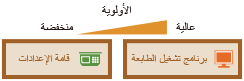 |
<إعدادات الطابعة>
لتكوين الإعدادات المتعلقة بالطباعة وعمليات الطابعة.
<إعطاء الأولوية لإعدادات برنامج التشغيل عند الطباعة>
حدد ما إذا كان يتم إجراء الطباعة وفقًا لإعدادات برنامج تشغيل الطابعة الخاصة بحجم ونوع الورق والتي يكون لها أولوية التنفيذ عن الإعدادات التي تمت لكل مصدر ورق ضمن <إعدادات الورق> في شاشة الرئيسية. وعن طريق تحديد <تشغيل>, يمكنك الطباعة من مصدر الورق المحدد في برنامج تشغيل الطابعة بغض النظر عن إعدادات الورق الموجودة على الجهاز. ويمكن تعيين رسالة خطأ بحيث يتم عرضها في حالة تحميل حجم ورق مختلف عما هو معين في برنامج تشغيل الطابعة.
|
<الدرج متعدد الأغراض>
<إعطاء الأولوية لإعدادات برنامج التشغيل>
<إيقاف>
/b_dagger.gif) <تشغيل>
<الإجراء عند عدم مطابقة الحجم>
<فرض الإخراج>
/b_dagger.gif) <خطأ في شاشة العرض>
<الدرج 1>
<إعطاء الأولوية لإعدادات برنامج التشغيل>
<إيقاف>
/b_dagger.gif) <تشغيل>
<الإجراء عند عدم مطابقة الحجم>
<فرض الإخراج>
/b_dagger.gif) <خطأ في شاشة العرض>
<الدرج 2>*١
<إعطاء الأولوية لإعدادات برنامج التشغيل>
<إيقاف>
/b_dagger.gif) <تشغيل>
<الإجراء عند عدم مطابقة الحجم>
<فرض الإخراج>
/b_dagger.gif) <خطأ في شاشة العرض>
|
<القائمة> /b_key_arrow_right.gif) <إعدادات الوظائف>
<إعدادات الوظائف> /b_key_arrow_right.gif) <طابعة>
<طابعة> /b_key_arrow_right.gif) <إعدادات الطابعة>
<إعدادات الطابعة> /b_key_arrow_right.gif) <إعطاء الأولوية لإعدادات برنامج التشغيل عند الطباعة>
<إعطاء الأولوية لإعدادات برنامج التشغيل عند الطباعة> /b_key_arrow_right.gif) حدد مصدر الورق
حدد مصدر الورق /b_key_arrow_right.gif) حدد <تشغيل> في <إعطاء الأولوية لإعدادات برنامج التشغيل>
حدد <تشغيل> في <إعطاء الأولوية لإعدادات برنامج التشغيل> /b_key_arrow_right.gif) <الإجراء عند عدم مطابقة الحجم>
<الإجراء عند عدم مطابقة الحجم> /b_key_arrow_right.gif) حدد <فرض الإخراج> و <خطأ في شاشة العرض>
حدد <فرض الإخراج> و <خطأ في شاشة العرض> /b_key_arrow_right.gif) <تطبيق>
<تطبيق> /b_key_arrow_right.gif)
/b_key_home18.gif)
/b_key_arrow_right.gif) <إعدادات الوظائف>
<إعدادات الوظائف> /b_key_arrow_right.gif) <طابعة>
<طابعة> /b_key_arrow_right.gif) <إعدادات الطابعة>
<إعدادات الطابعة> /b_key_arrow_right.gif) <إعطاء الأولوية لإعدادات برنامج التشغيل عند الطباعة>
<إعطاء الأولوية لإعدادات برنامج التشغيل عند الطباعة> /b_key_arrow_right.gif) حدد مصدر الورق
حدد مصدر الورق /b_key_arrow_right.gif) حدد <تشغيل> في <إعطاء الأولوية لإعدادات برنامج التشغيل>
حدد <تشغيل> في <إعطاء الأولوية لإعدادات برنامج التشغيل> /b_key_arrow_right.gif) <الإجراء عند عدم مطابقة الحجم>
<الإجراء عند عدم مطابقة الحجم> /b_key_arrow_right.gif) حدد <فرض الإخراج> و <خطأ في شاشة العرض>
حدد <فرض الإخراج> و <خطأ في شاشة العرض> /b_key_arrow_right.gif) <تطبيق>
<تطبيق> /b_key_arrow_right.gif)
/b_key_home18.gif)
/b_dis750.gif)
<فرض الإخراج>
تابع الطباعة حتى عندما يكون إعداد حجم الورق في برنامج تشغيل الطابعة مختلفًا عن حجم الورق الذي تم تحميله.
تابع الطباعة حتى عندما يكون إعداد حجم الورق في برنامج تشغيل الطابعة مختلفًا عن حجم الورق الذي تم تحميله.
<خطأ في شاشة العرض>
عندما يكون إعداد حجم الورق في برنامج تشغيل الطابعة مختلفًا عن حجم الورق الذي تم تحميله، يتم عرض رسالة خطأ وتتوقف الطباعة.
عندما يكون إعداد حجم الورق في برنامج تشغيل الطابعة مختلفًا عن حجم الورق الذي تم تحميله، يتم عرض رسالة خطأ وتتوقف الطباعة.
 |
|
في حالة عدم مطابقة إعدادات برنامج تشغيل الطابعة مع حجم ونوع الورق المحمل من خلال تحديد <تشغيل> فقد يحدث انحشار للورق أو خطأ في الطباعة.
|
<نُسخ>
اضبط عدد النسخ المرغوب طباعتها.
|
١
/b_dagger.gif) إلى ٩٩٩ إلى ٩٩٩ |
<القائمة> /b_key_arrow_right.gif) <إعدادات الوظائف>
<إعدادات الوظائف> /b_key_arrow_right.gif) <طابعة>
<طابعة> /b_key_arrow_right.gif) <إعدادات الطابعة>
<إعدادات الطابعة> /b_key_arrow_right.gif) <نُسخ>
<نُسخ> /b_key_arrow_right.gif) عين عدد النسخ المراد طباعتها
عين عدد النسخ المراد طباعتها /b_key_arrow_right.gif) <تطبيق>
<تطبيق> /b_key_arrow_right.gif)
/b_key_home18.gif)
/b_key_arrow_right.gif) <إعدادات الوظائف>
<إعدادات الوظائف> /b_key_arrow_right.gif) <طابعة>
<طابعة> /b_key_arrow_right.gif) <إعدادات الطابعة>
<إعدادات الطابعة> /b_key_arrow_right.gif) <نُسخ>
<نُسخ> /b_key_arrow_right.gif) عين عدد النسخ المراد طباعتها
عين عدد النسخ المراد طباعتها /b_key_arrow_right.gif) <تطبيق>
<تطبيق> /b_key_arrow_right.gif)
/b_key_home18.gif)
<الطباعة على وجهين> *١
حدد ما إذا كنت تريد الطباعة على وجهي الورقة.
|
<إيقاف>
/b_dagger.gif) <تشغيل> |
<القائمة> /b_key_arrow_right.gif) <إعدادات الوظائف>
<إعدادات الوظائف> /b_key_arrow_right.gif) <طابعة>
<طابعة> /b_key_arrow_right.gif) <إعدادات الطابعة>
<إعدادات الطابعة> /b_key_arrow_right.gif) <الطباعة على وجهين>
<الطباعة على وجهين> /b_key_arrow_right.gif) حدد <إيقاف> أو <تشغيل>
حدد <إيقاف> أو <تشغيل> /b_key_arrow_right.gif)
/b_key_home18.gif)
/b_key_arrow_right.gif) <إعدادات الوظائف>
<إعدادات الوظائف> /b_key_arrow_right.gif) <طابعة>
<طابعة> /b_key_arrow_right.gif) <إعدادات الطابعة>
<إعدادات الطابعة> /b_key_arrow_right.gif) <الطباعة على وجهين>
<الطباعة على وجهين> /b_key_arrow_right.gif) حدد <إيقاف> أو <تشغيل>
حدد <إيقاف> أو <تشغيل> /b_key_arrow_right.gif)
/b_key_home18.gif)
<الورق الافتراضي>
قم بتعيين حجم ونوع الورق الافتراضيين، وسيتم إجراء الطباعة على ورق بنفس الحجم والنوع المعينين هنا عندما ترغب في الطباعة من خلال نظام تشغيل لا يدعم برامج تشغيل الطابعات أو من خلال جهاز محمول أو أي جهاز آخر لا يدعم إعدادات حجم الورق ونوعه. الورق المتاح
<القائمة> /b_key_arrow_right.gif) <إعدادات الوظائف>
<إعدادات الوظائف> /b_key_arrow_right.gif) <طابعة>
<طابعة> /b_key_arrow_right.gif) <إعدادات الطابعة>
<إعدادات الطابعة> /b_key_arrow_right.gif) <الورق الافتراضي>
<الورق الافتراضي> /b_key_arrow_right.gif) حدد حجم الورق
حدد حجم الورق /b_key_arrow_right.gif) حدد نوع الورق
حدد نوع الورق /b_key_arrow_right.gif)
/b_key_home18.gif)
/b_key_arrow_right.gif) <إعدادات الوظائف>
<إعدادات الوظائف> /b_key_arrow_right.gif) <طابعة>
<طابعة> /b_key_arrow_right.gif) <إعدادات الطابعة>
<إعدادات الطابعة> /b_key_arrow_right.gif) <الورق الافتراضي>
<الورق الافتراضي> /b_key_arrow_right.gif) حدد حجم الورق
حدد حجم الورق /b_key_arrow_right.gif) حدد نوع الورق
حدد نوع الورق /b_key_arrow_right.gif)
/b_key_home18.gif)
<تجاوز حجم الورق>
حدد ما إذا كنت تريد التبديل بين الطباعة على ورق حجمه A4 وLetter إذا كان الورق من أحد هذين الحجمين محملاً لكن الآخر غير محمل. عند تحديد <تشغيل>، إذا قمت بتحديد ورق بحجم A4 للطباعة من الكمبيوتر لكن مع عدم وجود ورق A4 محمل في الجهاز، فسيطبع الجهاز مستندك على ورق بحجم Letter.
|
<إيقاف>
/b_dagger.gif) <تشغيل> |
<القائمة> /b_key_arrow_right.gif) <إعدادات الوظائف>
<إعدادات الوظائف> /b_key_arrow_right.gif) <طابعة>
<طابعة> /b_key_arrow_right.gif) <إعدادات الطابعة>
<إعدادات الطابعة> /b_key_arrow_right.gif) <تجاوز حجم الورق>
<تجاوز حجم الورق> /b_key_arrow_right.gif) حدد <إيقاف> أو <تشغيل>
حدد <إيقاف> أو <تشغيل> /b_key_arrow_right.gif)
/b_key_home18.gif)
/b_key_arrow_right.gif) <إعدادات الوظائف>
<إعدادات الوظائف> /b_key_arrow_right.gif) <طابعة>
<طابعة> /b_key_arrow_right.gif) <إعدادات الطابعة>
<إعدادات الطابعة> /b_key_arrow_right.gif) <تجاوز حجم الورق>
<تجاوز حجم الورق> /b_key_arrow_right.gif) حدد <إيقاف> أو <تشغيل>
حدد <إيقاف> أو <تشغيل> /b_key_arrow_right.gif)
/b_key_home18.gif)
 |
|
يمكنك تحديد إعدادات الطباعة، مثل عدد النسخ أو الطباعة على وجه واحد/على الوجهين من تطبيق أو برنامج تشغيل الطابعة. ومع ذلك، فإن إعداد <تجاوز حجم الورق> لا يمكن تحديده إلا من على الجهاز.
|
<جودة الطباعة>
يمكنك تغيير الإعدادات المتعلقة بجودة الطباعة.
<الكثافة> *١
اضبط كثافة الحبر.
|
أصفر/أرجواني/سماوي/أسود
١٧مستوى
<ضبط دقيق>
<أصفر>/<أرجواني>/<سماوي>/<أسود>
<مرتفع>/<متوسط>/<منخفض>
١٧مستوى
|
<القائمة> /b_key_arrow_right.gif) <إعدادات الوظائف>
<إعدادات الوظائف> /b_key_arrow_right.gif) <طابعة>
<طابعة> /b_key_arrow_right.gif) <إعدادات الطابعة>
<إعدادات الطابعة> /b_key_arrow_right.gif) <جودة الطباعة>
<جودة الطباعة> /b_key_arrow_right.gif) <الكثافة>
<الكثافة> /b_key_arrow_right.gif) اضبط كثافة كل لون
اضبط كثافة كل لون /b_key_arrow_right.gif) <تطبيق>
<تطبيق> /b_key_arrow_right.gif)
/b_key_home18.gif)
/b_key_arrow_right.gif) <إعدادات الوظائف>
<إعدادات الوظائف> /b_key_arrow_right.gif) <طابعة>
<طابعة> /b_key_arrow_right.gif) <إعدادات الطابعة>
<إعدادات الطابعة> /b_key_arrow_right.gif) <جودة الطباعة>
<جودة الطباعة> /b_key_arrow_right.gif) <الكثافة>
<الكثافة> /b_key_arrow_right.gif) اضبط كثافة كل لون
اضبط كثافة كل لون /b_key_arrow_right.gif) <تطبيق>
<تطبيق> /b_key_arrow_right.gif)
/b_key_home18.gif)
 |
|
يمكنك استخدام <ضبط دقيق> لضبط كثافة مسحوق الحبر لكل لون على ثلاثة مستويات: كثافة عالية، وكثافة متوسطة، وكثافة منخفضة.
|

عند تعيين <توفير مسحوق الحبر> على <تشغيل>، لا يمكنك تعيين هذا العنصر.
<توفير مسحوق الحبر>
يمكنك التوفير في استهلاك الحبر. حدد <تشغيل> عند رغبتك في التحقق من التخطيط أو خصائص المظهر الأخرى قبل المتابعة إلى تنفيذ الطباعة النهائية لمهمة كبيرة.
|
<إيقاف>
/b_dagger.gif) <تشغيل> |
<القائمة> /b_key_arrow_right.gif) <إعدادات الوظائف>
<إعدادات الوظائف> /b_key_arrow_right.gif) <طابعة>
<طابعة> /b_key_arrow_right.gif) <إعدادات الطابعة>
<إعدادات الطابعة> /b_key_arrow_right.gif) <جودة الطباعة>
<جودة الطباعة> /b_key_arrow_right.gif) <توفير مسحوق الحبر>
<توفير مسحوق الحبر> /b_key_arrow_right.gif) حدد <إيقاف> أو <تشغيل>
حدد <إيقاف> أو <تشغيل> /b_key_arrow_right.gif)
/b_key_home18.gif)
/b_key_arrow_right.gif) <إعدادات الوظائف>
<إعدادات الوظائف> /b_key_arrow_right.gif) <طابعة>
<طابعة> /b_key_arrow_right.gif) <إعدادات الطابعة>
<إعدادات الطابعة> /b_key_arrow_right.gif) <جودة الطباعة>
<جودة الطباعة> /b_key_arrow_right.gif) <توفير مسحوق الحبر>
<توفير مسحوق الحبر> /b_key_arrow_right.gif) حدد <إيقاف> أو <تشغيل>
حدد <إيقاف> أو <تشغيل> /b_key_arrow_right.gif)
/b_key_home18.gif)
<تدرج لوني>
حدد أسلوب المعالجة المستخدم لإعادة إنتاج تدرج الألوان. يعطي <مرتفع 2> تدرج لوني أفضل من <مرتفع 1>.
|
<مرتفع 1>
/b_dagger.gif) <مرتفع 2>
|
<القائمة> /b_key_arrow_right.gif) <إعدادات الوظائف>
<إعدادات الوظائف> /b_key_arrow_right.gif) <طابعة>
<طابعة> /b_key_arrow_right.gif) <إعدادات الطابعة>
<إعدادات الطابعة> /b_key_arrow_right.gif) <جودة الطباعة>
<جودة الطباعة> /b_key_arrow_right.gif) <تدرج لوني>
<تدرج لوني> /b_key_arrow_right.gif) حدد <مرتفع 1> أو <مرتفع 2>
حدد <مرتفع 1> أو <مرتفع 2> /b_key_arrow_right.gif)
/b_key_home18.gif)
/b_key_arrow_right.gif) <إعدادات الوظائف>
<إعدادات الوظائف> /b_key_arrow_right.gif) <طابعة>
<طابعة> /b_key_arrow_right.gif) <إعدادات الطابعة>
<إعدادات الطابعة> /b_key_arrow_right.gif) <جودة الطباعة>
<جودة الطباعة> /b_key_arrow_right.gif) <تدرج لوني>
<تدرج لوني> /b_key_arrow_right.gif) حدد <مرتفع 1> أو <مرتفع 2>
حدد <مرتفع 1> أو <مرتفع 2> /b_key_arrow_right.gif)
/b_key_home18.gif)

هذه الإعداد متاح فقط إذا كان <الدقة> مضبوطًا على <600 نقطة/بوصة>.
<الضبط الدقيق للكثافة>
عندما تكون الخطوط الرفيعة أو النصوص الصغيرة باهتة، زد الكثافة للحصول على طباعة أقل بهتانًا.
|
خمسة مستويات
|
<القائمة> /b_key_arrow_right.gif) <إعدادات الوظائف>
<إعدادات الوظائف> /b_key_arrow_right.gif) <طابعة>
<طابعة> /b_key_arrow_right.gif) <إعدادات الطابعة>
<إعدادات الطابعة> /b_key_arrow_right.gif) <جودة الطباعة>
<جودة الطباعة> /b_key_arrow_right.gif) <الضبط الدقيق للكثافة>
<الضبط الدقيق للكثافة> /b_key_arrow_right.gif) عين قيمة الضبط
عين قيمة الضبط /b_key_arrow_right.gif) <تطبيق>
<تطبيق> /b_key_arrow_right.gif)
/b_key_home18.gif)
/b_key_arrow_right.gif) <إعدادات الوظائف>
<إعدادات الوظائف> /b_key_arrow_right.gif) <طابعة>
<طابعة> /b_key_arrow_right.gif) <إعدادات الطابعة>
<إعدادات الطابعة> /b_key_arrow_right.gif) <جودة الطباعة>
<جودة الطباعة> /b_key_arrow_right.gif) <الضبط الدقيق للكثافة>
<الضبط الدقيق للكثافة> /b_key_arrow_right.gif) عين قيمة الضبط
عين قيمة الضبط /b_key_arrow_right.gif) <تطبيق>
<تطبيق> /b_key_arrow_right.gif)
/b_key_home18.gif)

التغيير في الكثافة يؤثر على أشياء أخرى خلاف النصوص أو الخطوط أو توازن اللون.
هذه الإعداد متاح فقط إذا كان <الدقة> مضبوطًا على <1200 نقطة/بوصة>.
<الدقة>
حدد الدقة المراد استعمالها لمعالجة بيانات الطباعة.
|
<1200 نقطة/بوصة>
<600 نقطة/بوصة>
/b_dagger.gif) |
<القائمة> /b_key_arrow_right.gif) <إعدادات الوظائف>
<إعدادات الوظائف> /b_key_arrow_right.gif) <طابعة>
<طابعة> /b_key_arrow_right.gif) <إعدادات الطابعة>
<إعدادات الطابعة> /b_key_arrow_right.gif) <جودة الطباعة>
<جودة الطباعة> /b_key_arrow_right.gif) <الدقة>
<الدقة> /b_key_arrow_right.gif) حدد <1200 نقطة/بوصة> أو <600 نقطة/بوصة>
حدد <1200 نقطة/بوصة> أو <600 نقطة/بوصة> /b_key_arrow_right.gif)
/b_key_home18.gif)
/b_key_arrow_right.gif) <إعدادات الوظائف>
<إعدادات الوظائف> /b_key_arrow_right.gif) <طابعة>
<طابعة> /b_key_arrow_right.gif) <إعدادات الطابعة>
<إعدادات الطابعة> /b_key_arrow_right.gif) <جودة الطباعة>
<جودة الطباعة> /b_key_arrow_right.gif) <الدقة>
<الدقة> /b_key_arrow_right.gif) حدد <1200 نقطة/بوصة> أو <600 نقطة/بوصة>
حدد <1200 نقطة/بوصة> أو <600 نقطة/بوصة> /b_key_arrow_right.gif)
/b_key_home18.gif)
<وضع التنعيم الخاص>
حدد الوضع لطباعة البيانات بمظهر نهائي متجانس. إذا كانت جودة المطبوعات غير مقبولة في الوضع <الوضع 1> (الافتراضي)، جرب وضعًا آخر.
|
<الوضع 1>
/b_dagger.gif) <الوضع 2>
<الوضع 3>
<الوضع 4>
<الوضع 5>
<الوضع 6>
|
<القائمة> /b_key_arrow_right.gif) <إعدادات الوظائف>
<إعدادات الوظائف> /b_key_arrow_right.gif) <طابعة>
<طابعة> /b_key_arrow_right.gif) <إعدادات الطابعة>
<إعدادات الطابعة> /b_key_arrow_right.gif) <جودة الطباعة>
<جودة الطباعة> /b_key_arrow_right.gif) <وضع التنعيم الخاص>
<وضع التنعيم الخاص> /b_key_arrow_right.gif) حدد الوضع
حدد الوضع /b_key_arrow_right.gif)
/b_key_home18.gif)
/b_key_arrow_right.gif) <إعدادات الوظائف>
<إعدادات الوظائف> /b_key_arrow_right.gif) <طابعة>
<طابعة> /b_key_arrow_right.gif) <إعدادات الطابعة>
<إعدادات الطابعة> /b_key_arrow_right.gif) <جودة الطباعة>
<جودة الطباعة> /b_key_arrow_right.gif) <وضع التنعيم الخاص>
<وضع التنعيم الخاص> /b_key_arrow_right.gif) حدد الوضع
حدد الوضع /b_key_arrow_right.gif)
/b_key_home18.gif)
/b_dis2827.gif)
<الوضع 1>
يطبع خطًا كفافيًا للنصوص أو الأشكال الداكنة بشكل نهائي متجانس. ويُعد هذا وضعًا مثاليًا لمختلف أنواع الطباعة.
يطبع خطًا كفافيًا للنصوص أو الأشكال الداكنة بشكل نهائي متجانس. ويُعد هذا وضعًا مثاليًا لمختلف أنواع الطباعة.
<الوضع 2>
يطبع الخط الكفافي للأشكال والألوان النصفية الداخلية بشكل نهائي متجانس.
يطبع الخط الكفافي للأشكال والألوان النصفية الداخلية بشكل نهائي متجانس.
<الوضع 3>
يطبع النصوص أو الخطوط الداكنة الموجودة في مساحة ذات خلفية ملونة بشكل نهائي متجانس.
يطبع النصوص أو الخطوط الداكنة الموجودة في مساحة ذات خلفية ملونة بشكل نهائي متجانس.
<الوضع 4>
يطبع صورة مثل صورة فوتوغرافية أو خطًا كفافيًا لشكل أو نص بشكل نهائي متجانس.
يطبع صورة مثل صورة فوتوغرافية أو خطًا كفافيًا لشكل أو نص بشكل نهائي متجانس.
<الوضع 5>
يطبع صورة وألوان نصفية بتوازن متساوٍ.
يطبع صورة وألوان نصفية بتوازن متساوٍ.
<الوضع 6>
يطبع الصورة بكاملها بشكل نهائي متجانس.
يطبع الصورة بكاملها بشكل نهائي متجانس.

عندما يتم ضبط <توزيع الخطأ> على <تشغيل> في <الألوان النصفية>، تنتج الطباعة في جميع الأوضاع الأخرى خلاف <الوضع 5> نفس النتائج.
عند تعيين <الدقة> على <1200 نقطة/بوصة>، فإن كل الإعدادات بخلاف <الوضع 6> تعطي نفس النتيجة.
<تصحيح مقدار مسحوق الحبر>
عندما يتجاوز حجم مسحوق الحبر للنصوص أو الخطوط القيمة الحدية للجهاز، قم بعملية تصحيح حتى لا يتجاوز حجم مسحوق الحبر القيمة الحدية.
|
<قياسي>
/b_dagger.gif) <أولوية التدرج اللوني>
<أولوية النص>
|
<القائمة> /b_key_arrow_right.gif) <إعدادات الوظائف>
<إعدادات الوظائف> /b_key_arrow_right.gif) <طابعة>
<طابعة> /b_key_arrow_right.gif) <إعدادات الطابعة>
<إعدادات الطابعة> /b_key_arrow_right.gif) <جودة الطباعة>
<جودة الطباعة> /b_key_arrow_right.gif) <تصحيح مقدار مسحوق الحبر>
<تصحيح مقدار مسحوق الحبر> /b_key_arrow_right.gif) حدد العنصر
حدد العنصر /b_key_arrow_right.gif)
/b_key_home18.gif)
/b_key_arrow_right.gif) <إعدادات الوظائف>
<إعدادات الوظائف> /b_key_arrow_right.gif) <طابعة>
<طابعة> /b_key_arrow_right.gif) <إعدادات الطابعة>
<إعدادات الطابعة> /b_key_arrow_right.gif) <جودة الطباعة>
<جودة الطباعة> /b_key_arrow_right.gif) <تصحيح مقدار مسحوق الحبر>
<تصحيح مقدار مسحوق الحبر> /b_key_arrow_right.gif) حدد العنصر
حدد العنصر /b_key_arrow_right.gif)
/b_key_home18.gif)
/b_dis2826.gif)
<قياسي>
يضبط كمية الإمداد بالحبر بحيث يضمن طباعة النصوص والخطوط بالدقة المناسبة، ويضمن مناسبة درجة اللون لأنواع بيانات الطباعة الأخرى.
يضبط كمية الإمداد بالحبر بحيث يضمن طباعة النصوص والخطوط بالدقة المناسبة، ويضمن مناسبة درجة اللون لأنواع بيانات الطباعة الأخرى.
<أولوية التدرج اللوني>
يضبط كمية الإمداد بالحبر بحيث يضمن مناسبة درجة اللون لجميع أنواع بيانات الطباعة.
يضبط كمية الإمداد بالحبر بحيث يضمن مناسبة درجة اللون لجميع أنواع بيانات الطباعة.
<أولوية النص>
يضبط كمية الإمداد بالحبر بحيث يضمن مناسبة الدقة لجميع أنواع بيانات الطباعة.
يضبط كمية الإمداد بالحبر بحيث يضمن مناسبة الدقة لجميع أنواع بيانات الطباعة.
<التحكم في الخط>
حدد أسلوب المعالجة المستخدم لإعادة إنتاج الخطوط.
|
<أولوية الدقة>
/b_dagger.gif) <أولوية التدرج اللوني>
|
<القائمة> /b_key_arrow_right.gif) <إعدادات الوظائف>
<إعدادات الوظائف> /b_key_arrow_right.gif) <طابعة>
<طابعة> /b_key_arrow_right.gif) <إعدادات الطابعة>
<إعدادات الطابعة> /b_key_arrow_right.gif) <جودة الطباعة>
<جودة الطباعة> /b_key_arrow_right.gif) <التحكم في الخط>
<التحكم في الخط> /b_key_arrow_right.gif) حدد <أولوية الدقة> أو <أولوية التدرج اللوني>
حدد <أولوية الدقة> أو <أولوية التدرج اللوني> /b_key_arrow_right.gif)
/b_key_home18.gif)
/b_key_arrow_right.gif) <إعدادات الوظائف>
<إعدادات الوظائف> /b_key_arrow_right.gif) <طابعة>
<طابعة> /b_key_arrow_right.gif) <إعدادات الطابعة>
<إعدادات الطابعة> /b_key_arrow_right.gif) <جودة الطباعة>
<جودة الطباعة> /b_key_arrow_right.gif) <التحكم في الخط>
<التحكم في الخط> /b_key_arrow_right.gif) حدد <أولوية الدقة> أو <أولوية التدرج اللوني>
حدد <أولوية الدقة> أو <أولوية التدرج اللوني> /b_key_arrow_right.gif)
/b_key_home18.gif)
/b_dis2828.gif)
<أولوية الدقة>
يرسم الخطوط بنفس دقة النصوص.
يرسم الخطوط بنفس دقة النصوص.
<أولوية التدرج اللوني>
يرسم الخطوط مع الحفاظ على اللون وتدرجه.
يرسم الخطوط مع الحفاظ على اللون وتدرجه.
<ضبط العرض>
اضبط إعدادًا لطباعة النصوص أو الخطوط الرفيعة بخط أسود عريض.
|
<إيقاف>
/b_dagger.gif) <تشغيل>
<نص>
<الخط>
<نصوص وخطوط>
/b_dagger.gif) |
<القائمة> /b_key_arrow_right.gif) <إعدادات الوظائف>
<إعدادات الوظائف> /b_key_arrow_right.gif) <طابعة>
<طابعة> /b_key_arrow_right.gif) <إعدادات الطابعة>
<إعدادات الطابعة> /b_key_arrow_right.gif) <جودة الطباعة>
<جودة الطباعة> /b_key_arrow_right.gif) <ضبط العرض>
<ضبط العرض> /b_key_arrow_right.gif) <تشغيل>
<تشغيل> /b_key_arrow_right.gif) حدد الهدف
حدد الهدف /b_key_arrow_right.gif)
/b_key_home18.gif)
/b_key_arrow_right.gif) <إعدادات الوظائف>
<إعدادات الوظائف> /b_key_arrow_right.gif) <طابعة>
<طابعة> /b_key_arrow_right.gif) <إعدادات الطابعة>
<إعدادات الطابعة> /b_key_arrow_right.gif) <جودة الطباعة>
<جودة الطباعة> /b_key_arrow_right.gif) <ضبط العرض>
<ضبط العرض> /b_key_arrow_right.gif) <تشغيل>
<تشغيل> /b_key_arrow_right.gif) حدد الهدف
حدد الهدف /b_key_arrow_right.gif)
/b_key_home18.gif)

إذا قمت بالضبط على <تشغيل>، قد تقل سرعة الطباعة أو تتأثر جودة الصور.
حتى إذا قمت بالتعيين على <تشغيل>، فقد تتعذر الطباعة بخط عريض وذلك تبعًا لتطبيق الطباعة.
<التجانس المتقدم>
قم بتكوين إعداد التجانس لطباعة الخط الكفافي للرسوم البيانية(على سبيل المثال، الرسوم التوضيحية التي يتم إنشاؤها باستخدام التطبيقات) أو النصوص بشكل نهائي متجانس.
<التجانس المتقدم>

حدد ما إذا كنت ترغب في إجراء معالجة تجانس <المستوى 2> يطبع خطًا كفافيًا بشكل نهائي متجانس أكثر من <المستوى 1>. جرب أولاً <المستوى 1>.
|
<إيقاف>
<المستوى 1>
/b_dagger.gif) <المستوى 2>
|
<القائمة> /b_key_arrow_right.gif) <إعدادات الوظائف>
<إعدادات الوظائف> /b_key_arrow_right.gif) <طابعة>
<طابعة> /b_key_arrow_right.gif) <إعدادات الطابعة>
<إعدادات الطابعة> /b_key_arrow_right.gif) <جودة الطباعة>
<جودة الطباعة> /b_key_arrow_right.gif) <التجانس المتقدم>
<التجانس المتقدم> /b_key_arrow_right.gif) <التجانس المتقدم>
<التجانس المتقدم> /b_key_arrow_right.gif) حدد العنصر
حدد العنصر /b_key_arrow_right.gif)
/b_key_home18.gif)
/b_key_arrow_right.gif) <إعدادات الوظائف>
<إعدادات الوظائف> /b_key_arrow_right.gif) <طابعة>
<طابعة> /b_key_arrow_right.gif) <إعدادات الطابعة>
<إعدادات الطابعة> /b_key_arrow_right.gif) <جودة الطباعة>
<جودة الطباعة> /b_key_arrow_right.gif) <التجانس المتقدم>
<التجانس المتقدم> /b_key_arrow_right.gif) <التجانس المتقدم>
<التجانس المتقدم> /b_key_arrow_right.gif) حدد العنصر
حدد العنصر /b_key_arrow_right.gif)
/b_key_home18.gif)
<التطبيق على الرسومات> *١

حدد ما إذا كنت ترغب في تطبيق معالجة التجانس على الرسوم البيانية عند تعيين <التجانس المتقدم> على <المستوى 1> أو <المستوى 2>.
|
<إيقاف>
/b_dagger.gif) <تشغيل>
|
<القائمة> /b_key_arrow_right.gif) <إعدادات الوظائف>
<إعدادات الوظائف> /b_key_arrow_right.gif) <طابعة>
<طابعة> /b_key_arrow_right.gif) <إعدادات الطابعة>
<إعدادات الطابعة> /b_key_arrow_right.gif) <جودة الطباعة>
<جودة الطباعة> /b_key_arrow_right.gif) <التجانس المتقدم>
<التجانس المتقدم> /b_key_arrow_right.gif) <التطبيق على الرسومات>
<التطبيق على الرسومات> /b_key_arrow_right.gif) حدد <إيقاف> أو <تشغيل>
حدد <إيقاف> أو <تشغيل> /b_key_arrow_right.gif)
/b_key_home18.gif)
/b_key_arrow_right.gif) <إعدادات الوظائف>
<إعدادات الوظائف> /b_key_arrow_right.gif) <طابعة>
<طابعة> /b_key_arrow_right.gif) <إعدادات الطابعة>
<إعدادات الطابعة> /b_key_arrow_right.gif) <جودة الطباعة>
<جودة الطباعة> /b_key_arrow_right.gif) <التجانس المتقدم>
<التجانس المتقدم> /b_key_arrow_right.gif) <التطبيق على الرسومات>
<التطبيق على الرسومات> /b_key_arrow_right.gif) حدد <إيقاف> أو <تشغيل>
حدد <إيقاف> أو <تشغيل> /b_key_arrow_right.gif)
/b_key_home18.gif)
<التطبيق على النص> *١

حدد ما إذا كنت ترغب في تطبيق معالجة التجانس على النصوص عند تعيين <التجانس المتقدم> لـ <المستوى 1> أو <المستوى 2>.
|
<إيقاف>
<تشغيل>
/b_dagger.gif) |
<القائمة> /b_key_arrow_right.gif) <إعدادات الوظائف>
<إعدادات الوظائف> /b_key_arrow_right.gif) <طابعة>
<طابعة> /b_key_arrow_right.gif) <إعدادات الطابعة>
<إعدادات الطابعة> /b_key_arrow_right.gif) <جودة الطباعة>
<جودة الطباعة> /b_key_arrow_right.gif) <التجانس المتقدم>
<التجانس المتقدم> /b_key_arrow_right.gif) <التطبيق على النص>
<التطبيق على النص> /b_key_arrow_right.gif) حدد <إيقاف> أو <تشغيل>
حدد <إيقاف> أو <تشغيل> /b_key_arrow_right.gif)
/b_key_home18.gif)
/b_key_arrow_right.gif) <إعدادات الوظائف>
<إعدادات الوظائف> /b_key_arrow_right.gif) <طابعة>
<طابعة> /b_key_arrow_right.gif) <إعدادات الطابعة>
<إعدادات الطابعة> /b_key_arrow_right.gif) <جودة الطباعة>
<جودة الطباعة> /b_key_arrow_right.gif) <التجانس المتقدم>
<التجانس المتقدم> /b_key_arrow_right.gif) <التطبيق على النص>
<التطبيق على النص> /b_key_arrow_right.gif) حدد <إيقاف> أو <تشغيل>
حدد <إيقاف> أو <تشغيل> /b_key_arrow_right.gif)
/b_key_home18.gif)

تكون إعدادات <التطبيق على الرسومات> و <التطبيق على النص> فعالة فقط عند تعيين [تجانس متقدم] على [الطابعة الافتراضية] في برنامج تشغيل الطابعة.
<تجانس تدرج الألوان>
قم بتكوين إعداد التجانس لطباعة تدرج ألوان (كثافة الألوان) الرسوم البيانية (على سبيل المثال، الرسوم التوضيحية التي يتم إنشاؤها باستخدام التطبيقات) أو صور bit map بشكل نهائي متجانس.
<تجانس تدرج الألوان>

حدد ما إذا كنت ترغب في إجراء معالجة تجانس <المستوى 2> يطبع خطًا كفافيًا بشكل نهائي متجانس أكثر من <المستوى 1>. جرب أولاً <المستوى 1>.
|
<إيقاف>
/b_dagger.gif) <المستوى 1>
<المستوى 2>
|
<القائمة> /b_key_arrow_right.gif) <إعدادات الوظائف>
<إعدادات الوظائف> /b_key_arrow_right.gif) <طابعة>
<طابعة> /b_key_arrow_right.gif) <إعدادات الطابعة>
<إعدادات الطابعة> /b_key_arrow_right.gif) <جودة الطباعة>
<جودة الطباعة> /b_key_arrow_right.gif) <تجانس تدرج الألوان>
<تجانس تدرج الألوان> /b_key_arrow_right.gif) <تجانس تدرج الألوان>
<تجانس تدرج الألوان> /b_key_arrow_right.gif) حدد العنصر
حدد العنصر /b_key_arrow_right.gif)
/b_key_home18.gif)
/b_key_arrow_right.gif) <إعدادات الوظائف>
<إعدادات الوظائف> /b_key_arrow_right.gif) <طابعة>
<طابعة> /b_key_arrow_right.gif) <إعدادات الطابعة>
<إعدادات الطابعة> /b_key_arrow_right.gif) <جودة الطباعة>
<جودة الطباعة> /b_key_arrow_right.gif) <تجانس تدرج الألوان>
<تجانس تدرج الألوان> /b_key_arrow_right.gif) <تجانس تدرج الألوان>
<تجانس تدرج الألوان> /b_key_arrow_right.gif) حدد العنصر
حدد العنصر /b_key_arrow_right.gif)
/b_key_home18.gif)
<التطبيق على الرسومات> *١

حدد ما إذا كنت ترغب في تطبيق معالجة التجانس على الرسوم البيانية عند تعيين <تجانس تدرج الألوان> على <المستوى 1> أو <المستوى 2>.
|
<إيقاف>
<تشغيل>
/b_dagger.gif) |
<القائمة> /b_key_arrow_right.gif) <إعدادات الوظائف>
<إعدادات الوظائف> /b_key_arrow_right.gif) <طابعة>
<طابعة> /b_key_arrow_right.gif) <إعدادات الطابعة>
<إعدادات الطابعة> /b_key_arrow_right.gif) <جودة الطباعة>
<جودة الطباعة> /b_key_arrow_right.gif) <تجانس تدرج الألوان>
<تجانس تدرج الألوان> /b_key_arrow_right.gif) <التطبيق على الرسومات>
<التطبيق على الرسومات> /b_key_arrow_right.gif) حدد <إيقاف> أو <تشغيل>
حدد <إيقاف> أو <تشغيل> /b_key_arrow_right.gif)
/b_key_home18.gif)
/b_key_arrow_right.gif) <إعدادات الوظائف>
<إعدادات الوظائف> /b_key_arrow_right.gif) <طابعة>
<طابعة> /b_key_arrow_right.gif) <إعدادات الطابعة>
<إعدادات الطابعة> /b_key_arrow_right.gif) <جودة الطباعة>
<جودة الطباعة> /b_key_arrow_right.gif) <تجانس تدرج الألوان>
<تجانس تدرج الألوان> /b_key_arrow_right.gif) <التطبيق على الرسومات>
<التطبيق على الرسومات> /b_key_arrow_right.gif) حدد <إيقاف> أو <تشغيل>
حدد <إيقاف> أو <تشغيل> /b_key_arrow_right.gif)
/b_key_home18.gif)
<التطبيق على الصور> *١

حدد ما إذا كنت ترغب في تطبيق معالجة التجانس على الرسوم البيانية عند تعيين <تجانس تدرج الألوان> على <المستوى 1> أو <المستوى 2>.
|
<إيقاف>
<تشغيل>
/b_dagger.gif) |
<القائمة> /b_key_arrow_right.gif) <إعدادات الوظائف>
<إعدادات الوظائف> /b_key_arrow_right.gif) <طابعة>
<طابعة> /b_key_arrow_right.gif) <إعدادات الطابعة>
<إعدادات الطابعة> /b_key_arrow_right.gif) <جودة الطباعة>
<جودة الطباعة> /b_key_arrow_right.gif) <تجانس تدرج الألوان>
<تجانس تدرج الألوان> /b_key_arrow_right.gif) <التطبيق على الصور>
<التطبيق على الصور> /b_key_arrow_right.gif) حدد <إيقاف> أو <تشغيل>
حدد <إيقاف> أو <تشغيل> /b_key_arrow_right.gif)
/b_key_home18.gif)
/b_key_arrow_right.gif) <إعدادات الوظائف>
<إعدادات الوظائف> /b_key_arrow_right.gif) <طابعة>
<طابعة> /b_key_arrow_right.gif) <إعدادات الطابعة>
<إعدادات الطابعة> /b_key_arrow_right.gif) <جودة الطباعة>
<جودة الطباعة> /b_key_arrow_right.gif) <تجانس تدرج الألوان>
<تجانس تدرج الألوان> /b_key_arrow_right.gif) <التطبيق على الصور>
<التطبيق على الصور> /b_key_arrow_right.gif) حدد <إيقاف> أو <تشغيل>
حدد <إيقاف> أو <تشغيل> /b_key_arrow_right.gif)
/b_key_home18.gif)

[تجانس تدرج الألوان] في برنامج تشغيل الطابعة ينطبق فقط على بيانات الرسوم البيانية. ينطبق الإعداد الذي تم ضبطه هنا على معالجة التجانس لبيانات الصور.
<تحسين النص للطباعة بالأبيض والأسود>
عند طباعة مستند ملون بالأبيض والأسود، فإن استخدام هذا العنصر يضبط كثافة النص ليجعله أكثر وضوحًا، وهذا أمر مفيد وفعال عند إجراء طباعة بالأبيض والأسود لمستند ملون يحتوي على نص فاتح اللون.
|
<إيقاف>
<تشغيل>
/b_dagger.gif) |
<القائمة> /b_key_arrow_right.gif) <إعدادات الوظائف>
<إعدادات الوظائف> /b_key_arrow_right.gif) <طابعة>
<طابعة> /b_key_arrow_right.gif) <إعدادات الطابعة>
<إعدادات الطابعة> /b_key_arrow_right.gif) <جودة الطباعة>
<جودة الطباعة> /b_key_arrow_right.gif) <تحسين النص للطباعة بالأبيض والأسود>
<تحسين النص للطباعة بالأبيض والأسود> /b_key_arrow_right.gif) حدد <إيقاف> أو <تشغيل>
حدد <إيقاف> أو <تشغيل> /b_key_arrow_right.gif)
/b_key_home18.gif)
/b_key_arrow_right.gif) <إعدادات الوظائف>
<إعدادات الوظائف> /b_key_arrow_right.gif) <طابعة>
<طابعة> /b_key_arrow_right.gif) <إعدادات الطابعة>
<إعدادات الطابعة> /b_key_arrow_right.gif) <جودة الطباعة>
<جودة الطباعة> /b_key_arrow_right.gif) <تحسين النص للطباعة بالأبيض والأسود>
<تحسين النص للطباعة بالأبيض والأسود> /b_key_arrow_right.gif) حدد <إيقاف> أو <تشغيل>
حدد <إيقاف> أو <تشغيل> /b_key_arrow_right.gif)
/b_key_home18.gif)

لا ينطبق هذا العنصر على النص المرسوم كالرسوم البيانية والصور.
ليس لهذا العنصر تأثير على بيانات طباعة PDF أو PS.
إذا قمت بتعيين هذا العنصر إلى <إيقاف> عند طباعة مستندات تحتوي على نص فاتح اللون، فسوف تتم طباعة النص بشكل أرفع مما <تشغيل> إذا تم تحديده، وبالتالي فقد يكون أكثر أو أقل وضوحًا.
حتى عند تعيين هذا العنصر إلى <إيقاف>، فإن نتيجة الطباعة قد يبدو فيها النص بارزًا. وإذا حدث ذلك، فقم أيضًا بتعيين <التجانس المتقدم> إلى <إيقاف>. <التجانس المتقدم>
<التخطيط>
حدد إعدادات تصميم الصفحة مثل موضع التجليد وقيم الهوامش.
<مواقع التجليد>
إذا كنت تعمل على تجليد المطبوعات باستخدام أداة تجليد مثل الدباسة، استخدم هذا العنصر لتحديد ما إذا كنت تريد تنفيذ التجليد على امتداد الحافة الطويلة أو القصيرة. حدد الإعداد الخاص بهذا العنصر إضافة إلى <هامش التوثيق>، والذي يحدد هامش التجليد المراد استخدامه لموضع التجليد.
|
<حواف طويلة>
/b_dagger.gif) <حواف قصيرة>
|
<القائمة> /b_key_arrow_right.gif) <إعدادات الوظائف>
<إعدادات الوظائف> /b_key_arrow_right.gif) <طابعة>
<طابعة> /b_key_arrow_right.gif) <إعدادات الطابعة>
<إعدادات الطابعة> /b_key_arrow_right.gif) <التخطيط>
<التخطيط> /b_key_arrow_right.gif) <مواقع التجليد>
<مواقع التجليد> /b_key_arrow_right.gif) حدد <حواف طويلة> أو <حواف قصيرة>
حدد <حواف طويلة> أو <حواف قصيرة> /b_key_arrow_right.gif)
/b_key_home18.gif)
/b_key_arrow_right.gif) <إعدادات الوظائف>
<إعدادات الوظائف> /b_key_arrow_right.gif) <طابعة>
<طابعة> /b_key_arrow_right.gif) <إعدادات الطابعة>
<إعدادات الطابعة> /b_key_arrow_right.gif) <التخطيط>
<التخطيط> /b_key_arrow_right.gif) <مواقع التجليد>
<مواقع التجليد> /b_key_arrow_right.gif) حدد <حواف طويلة> أو <حواف قصيرة>
حدد <حواف طويلة> أو <حواف قصيرة> /b_key_arrow_right.gif)
/b_key_home18.gif)
/b_dis2006.gif)
<حواف طويلة>
حدد هذا الخيار لتنفيذ التجليد على الحافة الطويلة للورق.
حدد هذا الخيار لتنفيذ التجليد على الحافة الطويلة للورق.
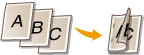
<حواف قصيرة>
حدد هذا الخيار لتنفيذ التجليد على الحافة القصيرة للورق.
حدد هذا الخيار لتنفيذ التجليد على الحافة القصيرة للورق.

<هامش التوثيق>
قم بتغيير موضع الطباعة لضبط هامش التجليد المراد تطبيقه على حافة التجليد المحددة من خلال <مواقع التجليد>. لا يكون للقيمة "٠٠.٠" أي تأثير في هامش التجليد.
|
-٥٠.٠ إلى ٠٠.٠
/b_dagger.gif) إلى +٥٠.٠ (ملم) إلى +٥٠.٠ (ملم) |
<القائمة> /b_key_arrow_right.gif) <إعدادات الوظائف>
<إعدادات الوظائف> /b_key_arrow_right.gif) <طابعة>
<طابعة> /b_key_arrow_right.gif) <إعدادات الطابعة>
<إعدادات الطابعة> /b_key_arrow_right.gif) <التخطيط>
<التخطيط> /b_key_arrow_right.gif) <هامش التوثيق>
<هامش التوثيق> /b_key_arrow_right.gif) حدد هامش التجليد
حدد هامش التجليد /b_key_arrow_right.gif) <تطبيق>
<تطبيق> /b_key_arrow_right.gif)
/b_key_home18.gif)
/b_key_arrow_right.gif) <إعدادات الوظائف>
<إعدادات الوظائف> /b_key_arrow_right.gif) <طابعة>
<طابعة> /b_key_arrow_right.gif) <إعدادات الطابعة>
<إعدادات الطابعة> /b_key_arrow_right.gif) <التخطيط>
<التخطيط> /b_key_arrow_right.gif) <هامش التوثيق>
<هامش التوثيق> /b_key_arrow_right.gif) حدد هامش التجليد
حدد هامش التجليد /b_key_arrow_right.gif) <تطبيق>
<تطبيق> /b_key_arrow_right.gif)
/b_key_home18.gif)
/b_dis2027.gif)
 إدخال قيمة الإعداد
إدخال قيمة الإعداد
حدد اتجاه إزاحة موضع الطباعة وعرض الإزاحة. وما إذا كانت قيمة الإعداد هي "+" أو "-"، فإن ذلك هو ما يحدد حافة التجليد التي يتم ضبط هامش التجليد على امتدادها. يمكن ضبط عرض الهامش بمعدل زيادة ٠.٥ مم. العملية الأساسية
|
قيمة الإعداد
|
حواف طويلة
|
حواف قصيرة
|
|
قيمة بعلامة "+"
|
الحافة اليسرى للورق
 |
الحافة العلوية للورق
 |
|
قيمة بعلامة "-"
|
الحافة اليمنى للورق
 |
الحافة السفلية للورق
 |
<إزاحة الحواف القصيرة/إزاحة الحواف الطويلة>
بغض النظر عن مصدر الورق، يمكن إزاحة موضع الطباعة في صورة وحدات من "٠.٥ مم" لجميع مهام الطباعة.
|
-٥٠.٠ إلى ٠٠.٠
/b_dagger.gif) إلى +٥٠.٠ (ملم) إلى +٥٠.٠ (ملم) |
<القائمة> /b_key_arrow_right.gif) <إعدادات الوظائف>
<إعدادات الوظائف> /b_key_arrow_right.gif) <طابعة>
<طابعة> /b_key_arrow_right.gif) <إعدادات الطابعة>
<إعدادات الطابعة> /b_key_arrow_right.gif) <التخطيط>
<التخطيط> /b_key_arrow_right.gif) حدد توليفة اتجاه الضبط وجانب الطباعة
حدد توليفة اتجاه الضبط وجانب الطباعة /b_key_arrow_right.gif) حدد قيمة الإزاحة
حدد قيمة الإزاحة /b_key_arrow_right.gif) <تطبيق>
<تطبيق> /b_key_arrow_right.gif)
/b_key_home18.gif)
/b_key_arrow_right.gif) <إعدادات الوظائف>
<إعدادات الوظائف> /b_key_arrow_right.gif) <طابعة>
<طابعة> /b_key_arrow_right.gif) <إعدادات الطابعة>
<إعدادات الطابعة> /b_key_arrow_right.gif) <التخطيط>
<التخطيط> /b_key_arrow_right.gif) حدد توليفة اتجاه الضبط وجانب الطباعة
حدد توليفة اتجاه الضبط وجانب الطباعة /b_key_arrow_right.gif) حدد قيمة الإزاحة
حدد قيمة الإزاحة /b_key_arrow_right.gif) <تطبيق>
<تطبيق> /b_key_arrow_right.gif)
/b_key_home18.gif)
/b_dis2007.gif)
 <إزاحة الحواف القصيرة (أمامي)>/<إزاحة الحواف الطويلة (أمامي)>
<إزاحة الحواف القصيرة (أمامي)>/<إزاحة الحواف الطويلة (أمامي)>
يتم تغيير موضع الطباعة على جانب الورق المتجه إلى أعلى.
 <إزاحة الحواف القصيرة (الجهة الخلفية)>/<إزاحة الحواف الطويلة (الجهة الخلفية)>
<إزاحة الحواف القصيرة (الجهة الخلفية)>/<إزاحة الحواف الطويلة (الجهة الخلفية)>
يتم تغيير موضع الطباعة على جانب الورق المتجه إلى أسفل.
 إدخال قيمة الإعداد
إدخال قيمة الإعداد
بالنسبة لـ <إزاحة الحواف القصيرة (أمامي)>/<إزاحة الحواف القصيرة (الجهة الخلفية)>، حدد قيمة باستخدام علامة "+" لتغيير موضع الطباعة في الاتجاه من اليسار إلى اليمين. وبالنسبة لـ <إزاحة الحواف الطويلة (أمامي)>/<إزاحة الحواف الطويلة (الجهة الخلفية)>، حدد قيمة باستخدام علامة "+" لتغيير موضع الطباعة في الاتجاه من أعلى إلى أسفل. وللتغيير في الاتجاه العكسي، حدد قيمة باستخدام علامة "-". العملية الأساسية
|
|
<إزاحة الحواف القصيرة (أمامي)>
<إزاحة الحواف القصيرة (الجهة الخلفية)> 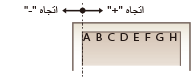 |
|
<إزاحة الحواف الطويلة (أمامي)>
<إزاحة الحواف الطويلة (الجهة الخلفية)> 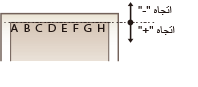 |
<التجاوز التلقائي للخطأ>
تتوقف الطباعة في حالة حدوث خطأ معين في العملية. ومع ذلك، إذا قمت بتعيين هذا العنصر على <تشغيل>، فسيتم تخطي هذا الخطأ ويمكن متابعة الطباعة. اضبط هذا العنصر دومًا على <إيقاف>.
|
<إيقاف>
/b_dagger.gif) <تشغيل> |
<القائمة> /b_key_arrow_right.gif) <إعدادات الوظائف>
<إعدادات الوظائف> /b_key_arrow_right.gif) <طابعة>
<طابعة> /b_key_arrow_right.gif) <إعدادات الطابعة>
<إعدادات الطابعة> /b_key_arrow_right.gif) <التجاوز التلقائي للخطأ>
<التجاوز التلقائي للخطأ> /b_key_arrow_right.gif) حدد <إيقاف> أو <تشغيل>
حدد <إيقاف> أو <تشغيل> /b_key_arrow_right.gif)
/b_key_home18.gif)
/b_key_arrow_right.gif) <إعدادات الوظائف>
<إعدادات الوظائف> /b_key_arrow_right.gif) <طابعة>
<طابعة> /b_key_arrow_right.gif) <إعدادات الطابعة>
<إعدادات الطابعة> /b_key_arrow_right.gif) <التجاوز التلقائي للخطأ>
<التجاوز التلقائي للخطأ> /b_key_arrow_right.gif) حدد <إيقاف> أو <تشغيل>
حدد <إيقاف> أو <تشغيل> /b_key_arrow_right.gif)
/b_key_home18.gif)
<مهلة>
قم بتعيين الفترة الزمنية التي يتم بعدها إلغاء مهمة الطباعة الحالية تلقائيًّا في حالة توقف استلام بيانات الطباعة.
|
٥ إلى ١٥
/b_dagger.gif) إلى ٣٠٠ (ثانية) إلى ٣٠٠ (ثانية) |
<القائمة> /b_key_arrow_right.gif) <إعدادات الوظائف>
<إعدادات الوظائف> /b_key_arrow_right.gif) <طابعة>
<طابعة> /b_key_arrow_right.gif) <إعدادات الطابعة>
<إعدادات الطابعة> /b_key_arrow_right.gif) <مهلة>
<مهلة> /b_key_arrow_right.gif) حدد الفترة الزمنية
حدد الفترة الزمنية /b_key_arrow_right.gif) <تطبيق>
<تطبيق> /b_key_arrow_right.gif)
/b_key_home18.gif)
/b_key_arrow_right.gif) <إعدادات الوظائف>
<إعدادات الوظائف> /b_key_arrow_right.gif) <طابعة>
<طابعة> /b_key_arrow_right.gif) <إعدادات الطابعة>
<إعدادات الطابعة> /b_key_arrow_right.gif) <مهلة>
<مهلة> /b_key_arrow_right.gif) حدد الفترة الزمنية
حدد الفترة الزمنية /b_key_arrow_right.gif) <تطبيق>
<تطبيق> /b_key_arrow_right.gif)
/b_key_home18.gif)
<شخصية>
حدد الوضع المطلوب تشغيل الجهاز فيه عندما يكون تنسيق بيانات المستند غير معروف.
|
<تلقائي>
/b_dagger.gif) <PS>*١
<PCL>*١
<PDF>
<XPS>
<Imaging>
|
<القائمة> /b_key_arrow_right.gif) <إعدادات الوظائف>
<إعدادات الوظائف> /b_key_arrow_right.gif) <طابعة>
<طابعة> /b_key_arrow_right.gif) <إعدادات الطابعة>
<إعدادات الطابعة> /b_key_arrow_right.gif) <شخصية>
<شخصية> /b_key_arrow_right.gif) حدد الوضع شخصية
حدد الوضع شخصية /b_key_arrow_right.gif)
/b_key_home18.gif)
/b_key_arrow_right.gif) <إعدادات الوظائف>
<إعدادات الوظائف> /b_key_arrow_right.gif) <طابعة>
<طابعة> /b_key_arrow_right.gif) <إعدادات الطابعة>
<إعدادات الطابعة> /b_key_arrow_right.gif) <شخصية>
<شخصية> /b_key_arrow_right.gif) حدد الوضع شخصية
حدد الوضع شخصية /b_key_arrow_right.gif)
/b_key_home18.gif)
<وضع اللون>
حدد ما إذا كنت ترغب في طباعة البيانات بالألوان أم الأبيض والأسود.
|
<تلقائي (ألوان/أبيض وأسود)>
/b_dagger.gif) <أسود وأبيض>
|
<القائمة> /b_key_arrow_right.gif) <إعدادات الوظائف>
<إعدادات الوظائف> /b_key_arrow_right.gif) <طابعة>
<طابعة> /b_key_arrow_right.gif) <إعدادات الطابعة>
<إعدادات الطابعة> /b_key_arrow_right.gif) <وضع اللون>
<وضع اللون> /b_key_arrow_right.gif) حدد <تلقائي (ألوان/أبيض وأسود)> أو <أسود وأبيض>
حدد <تلقائي (ألوان/أبيض وأسود)> أو <أسود وأبيض> /b_key_arrow_right.gif)
/b_key_home18.gif)
/b_key_arrow_right.gif) <إعدادات الوظائف>
<إعدادات الوظائف> /b_key_arrow_right.gif) <طابعة>
<طابعة> /b_key_arrow_right.gif) <إعدادات الطابعة>
<إعدادات الطابعة> /b_key_arrow_right.gif) <وضع اللون>
<وضع اللون> /b_key_arrow_right.gif) حدد <تلقائي (ألوان/أبيض وأسود)> أو <أسود وأبيض>
حدد <تلقائي (ألوان/أبيض وأسود)> أو <أسود وأبيض> /b_key_arrow_right.gif)
/b_key_home18.gif)
<مخرجات الصور المضغوطة>
حدد العملية التي سيتم تنفيذها عندما تقل جودة الصور بسبب عدم كفاية الذاكرة أثناء الطباعة.
|
<مخرجات>
/b_dagger.gif) <خطأ في شاشة العرض>
|
<القائمة> /b_key_arrow_right.gif) <إعدادات الوظائف>
<إعدادات الوظائف> /b_key_arrow_right.gif) <طابعة>
<طابعة> /b_key_arrow_right.gif) <إعدادات الطابعة>
<إعدادات الطابعة> /b_key_arrow_right.gif) <مخرجات الصور المضغوطة>
<مخرجات الصور المضغوطة> /b_key_arrow_right.gif) حدد <مخرجات> أو <خطأ في شاشة العرض>
حدد <مخرجات> أو <خطأ في شاشة العرض> /b_key_arrow_right.gif)
/b_key_home18.gif)
/b_key_arrow_right.gif) <إعدادات الوظائف>
<إعدادات الوظائف> /b_key_arrow_right.gif) <طابعة>
<طابعة> /b_key_arrow_right.gif) <إعدادات الطابعة>
<إعدادات الطابعة> /b_key_arrow_right.gif) <مخرجات الصور المضغوطة>
<مخرجات الصور المضغوطة> /b_key_arrow_right.gif) حدد <مخرجات> أو <خطأ في شاشة العرض>
حدد <مخرجات> أو <خطأ في شاشة العرض> /b_key_arrow_right.gif)
/b_key_home18.gif)
/b_dis2829.gif)
<مخرجات>
يستمر في الطباعة بغض النظر عن مدى ضعف جودة الصور.
يستمر في الطباعة بغض النظر عن مدى ضعف جودة الصور.
<خطأ في شاشة العرض>
في حالة ضعف جودة الصور بشكل كبير، يتم عرض رسالة خطأ وتتوقف الطباعة.
في حالة ضعف جودة الصور بشكل كبير، يتم عرض رسالة خطأ وتتوقف الطباعة.
<ضبط الأولوية للدرج MP>
حدد ما إذا كنت ترغب في التغذية بالورق من علبة الورق متعددة الأغراض في حالة تمكين تحديد الورق التلقائي. في حالة تحديد <تشغيل>، تتم التغذية بالورق من علبة الورق متعددة الأغراض عندما يوجد ورق بنفس الحجم محمل في كل من علبة الورق متعددة الأغراض ودرج الورق.
|
<إيقاف>
/b_dagger.gif) <تشغيل>
|
<القائمة> /b_key_arrow_right.gif) <إعدادات الوظائف>
<إعدادات الوظائف> /b_key_arrow_right.gif) <طابعة>
<طابعة> /b_key_arrow_right.gif) <إعدادات الطابعة>
<إعدادات الطابعة> /b_key_arrow_right.gif) <ضبط الأولوية للدرج MP>
<ضبط الأولوية للدرج MP> /b_key_arrow_right.gif) حدد <إيقاف> أو <تشغيل>
حدد <إيقاف> أو <تشغيل> /b_key_arrow_right.gif)
/b_key_home18.gif)
/b_key_arrow_right.gif) <إعدادات الوظائف>
<إعدادات الوظائف> /b_key_arrow_right.gif) <طابعة>
<طابعة> /b_key_arrow_right.gif) <إعدادات الطابعة>
<إعدادات الطابعة> /b_key_arrow_right.gif) <ضبط الأولوية للدرج MP>
<ضبط الأولوية للدرج MP> /b_key_arrow_right.gif) حدد <إيقاف> أو <تشغيل>
حدد <إيقاف> أو <تشغيل> /b_key_arrow_right.gif)
/b_key_home18.gif)
<UFR II>
يمكنك تغيير الإعدادات التي تصبح فعالة عند الطباعة من برنامج تشغيل الطابعة UFR II.
<الألوان النصفية>
يمكنك اختيار طريقة الطباعة المستخدمة لمحاكاة أنصاف الدرجات (النطاق المتوسط بين مناطق الصورة الفاتحة جدًا والمناطق الداكنة جدًا) أو للحصول على أفضل جودة للصورة.
<توزيع الخطأ>

ينتج نتائج طباعة أفضل من استخدام <الدقة/التدرج اللوني>. يُعد هذا الخيار مناسبًا لطباعة خطوط كفافية حادة للبيانات النصية أو الخطوط الرفيعة.
|
<إيقاف>
/b_dagger.gif) <تشغيل>
|
<القائمة> /b_key_arrow_right.gif) <إعدادات الوظائف>
<إعدادات الوظائف> /b_key_arrow_right.gif) <طابعة>
<طابعة> /b_key_arrow_right.gif) <إعدادات الطابعة>
<إعدادات الطابعة> /b_key_arrow_right.gif) <UFR II>
<UFR II> /b_key_arrow_right.gif) <الألوان النصفية>
<الألوان النصفية> /b_key_arrow_right.gif) <توزيع الخطأ>
<توزيع الخطأ> /b_key_arrow_right.gif) حدد <إيقاف> أو <تشغيل>
حدد <إيقاف> أو <تشغيل> /b_key_arrow_right.gif)
/b_key_home18.gif)
/b_key_arrow_right.gif) <إعدادات الوظائف>
<إعدادات الوظائف> /b_key_arrow_right.gif) <طابعة>
<طابعة> /b_key_arrow_right.gif) <إعدادات الطابعة>
<إعدادات الطابعة> /b_key_arrow_right.gif) <UFR II>
<UFR II> /b_key_arrow_right.gif) <الألوان النصفية>
<الألوان النصفية> /b_key_arrow_right.gif) <توزيع الخطأ>
<توزيع الخطأ> /b_key_arrow_right.gif) حدد <إيقاف> أو <تشغيل>
حدد <إيقاف> أو <تشغيل> /b_key_arrow_right.gif)
/b_key_home18.gif)

هذه الإعداد متاح فقط إذا كان <الدقة> مضبوطًا على <600 نقطة/بوصة>.
<الدقة/التدرج اللوني> *١

حدد الطريقة المستخدمة لمحاكاة الألوان النصفية، في حالة ضبط <توزيع الخطأ> على <إيقاف>. يمكن تحديد هذا الخيار لكل نوع صورة في كل مستند على حده.
|
<نص>
<الدقة>
/b_dagger.gif) <تدرج لوني>
<الرسومات>
<الدقة>
<تدرج لوني>
/b_dagger.gif) <الصورة>
<الدقة>
<تدرج لوني>
/b_dagger.gif) |
<القائمة> /b_key_arrow_right.gif) <إعدادات الوظائف>
<إعدادات الوظائف> /b_key_arrow_right.gif) <طابعة>
<طابعة> /b_key_arrow_right.gif) <إعدادات الطابعة>
<إعدادات الطابعة> /b_key_arrow_right.gif) <UFR II>
<UFR II> /b_key_arrow_right.gif) <الألوان النصفية>
<الألوان النصفية> /b_key_arrow_right.gif) <الدقة/التدرج اللوني>
<الدقة/التدرج اللوني> /b_key_arrow_right.gif) حدد نوع الصورة
حدد نوع الصورة /b_key_arrow_right.gif) حدد <الدقة> أو <تدرج لوني>
حدد <الدقة> أو <تدرج لوني> /b_key_arrow_right.gif)
/b_key_home18.gif)
/b_key_arrow_right.gif) <إعدادات الوظائف>
<إعدادات الوظائف> /b_key_arrow_right.gif) <طابعة>
<طابعة> /b_key_arrow_right.gif) <إعدادات الطابعة>
<إعدادات الطابعة> /b_key_arrow_right.gif) <UFR II>
<UFR II> /b_key_arrow_right.gif) <الألوان النصفية>
<الألوان النصفية> /b_key_arrow_right.gif) <الدقة/التدرج اللوني>
<الدقة/التدرج اللوني> /b_key_arrow_right.gif) حدد نوع الصورة
حدد نوع الصورة /b_key_arrow_right.gif) حدد <الدقة> أو <تدرج لوني>
حدد <الدقة> أو <تدرج لوني> /b_key_arrow_right.gif)
/b_key_home18.gif)
/b_dis2830.gif)
 نوع الصورة
نوع الصورة
حدد الكائن الذي سيتم تغيير الإعداد بخصوصه <نص> يمثل الحروف، و<الرسومات> تمثل الخطوط والأشكال، و <الصورة> تمثل الصور الفوتوغرافية والصور.
 قيمة الإعداد
قيمة الإعداد
<الدقة>
تنتج طباعة دقيقة بحواف نصية واضحة. وهي تناسب طباعة الأحرف والخطوط الدقيقة.
تنتج طباعة دقيقة بحواف نصية واضحة. وهي تناسب طباعة الأحرف والخطوط الدقيقة.
<تدرج لوني>
تنتج طباعة ذات تدرجات لونية أو حواف متجانسة. وهي تناسب طباعة الأشكال أو الرسوم البيانية التي تتضمن مناطق ذات تدرجات لونية.
تنتج طباعة ذات تدرجات لونية أو حواف متجانسة. وهي تناسب طباعة الأشكال أو الرسوم البيانية التي تتضمن مناطق ذات تدرجات لونية.
<طرق التطابق>
حدد أسلوب المعالجة المستخدم لتصحيح اللون.
|
<عام>
/b_dagger.gif) <الإدراك الحسي>
<قياس الألوان>
<صورة زاهية>
|
<القائمة> /b_key_arrow_right.gif) <إعدادات الوظائف>
<إعدادات الوظائف> /b_key_arrow_right.gif) <طابعة>
<طابعة> /b_key_arrow_right.gif) <إعدادات الطابعة>
<إعدادات الطابعة> /b_key_arrow_right.gif) <UFR II>
<UFR II> /b_key_arrow_right.gif) <طرق التطابق>
<طرق التطابق> /b_key_arrow_right.gif) حدد العنصر
حدد العنصر /b_key_arrow_right.gif)
/b_key_home18.gif)
/b_key_arrow_right.gif) <إعدادات الوظائف>
<إعدادات الوظائف> /b_key_arrow_right.gif) <طابعة>
<طابعة> /b_key_arrow_right.gif) <إعدادات الطابعة>
<إعدادات الطابعة> /b_key_arrow_right.gif) <UFR II>
<UFR II> /b_key_arrow_right.gif) <طرق التطابق>
<طرق التطابق> /b_key_arrow_right.gif) حدد العنصر
حدد العنصر /b_key_arrow_right.gif)
/b_key_home18.gif)
/b_dis2831.gif)
<عام>
يجري معالجة بحيث تكون درجة اللون مناسبة لطباعة الأوراق عمومًا مثل الصور الفوتوغرافية والمستندات.
يجري معالجة بحيث تكون درجة اللون مناسبة لطباعة الأوراق عمومًا مثل الصور الفوتوغرافية والمستندات.
<الإدراك الحسي>
يُجري معالجة بحيث تكون درجة اللون مناسبة لطباعة صور bitmap. عند تحديد هذا العنصر، تُطبع الصور بالألوان الأقرب من تلك المعروضة على الشاشة.
يُجري معالجة بحيث تكون درجة اللون مناسبة لطباعة صور bitmap. عند تحديد هذا العنصر، تُطبع الصور بالألوان الأقرب من تلك المعروضة على الشاشة.
<قياس الألوان>
يقلل التفاوت اللوني الذي يحدث عند تحويل بيانات RGB إلى بيانات CMYK.
يقلل التفاوت اللوني الذي يحدث عند تحويل بيانات RGB إلى بيانات CMYK.
<صورة زاهية>
يجري معالجة بحيث تكون درجة اللون أكثر عمقًا وأكثر إشراقًا منها في الوضع <عام>.
يجري معالجة بحيث تكون درجة اللون أكثر عمقًا وأكثر إشراقًا منها في الوضع <عام>.
<تعويض الرمادي>
يقوم بتكوين إعداد بحيث تُطبع البيانات السوداء أو الرمادية التي تكون معلومات لونها "R = G = B" باستخدام الحبر K (الأسود) فقط. في حالة تحديد <إيقاف>، تُطبع البيانات باستخدام حبر الألوان الأربعة: السماوي والأرجواني والأصفر والأسود. يمكن تحديد هذا الخيار لكل نوع صورة في أي مستند على حده.
|
<نص>
<إيقاف>
<تشغيل>
/b_dagger.gif) <الرسومات>
<إيقاف>
<تشغيل>
/b_dagger.gif) <الصورة>
<إيقاف>
<تشغيل>
/b_dagger.gif) |
<القائمة> /b_key_arrow_right.gif) <إعدادات الوظائف>
<إعدادات الوظائف> /b_key_arrow_right.gif) <طابعة>
<طابعة> /b_key_arrow_right.gif) <إعدادات الطابعة>
<إعدادات الطابعة> /b_key_arrow_right.gif) <UFR II>
<UFR II> /b_key_arrow_right.gif) <تعويض الرمادي>
<تعويض الرمادي> /b_key_arrow_right.gif) حدد نوع الصورة
حدد نوع الصورة /b_key_arrow_right.gif) حدد <إيقاف> أو <تشغيل>
حدد <إيقاف> أو <تشغيل> /b_key_arrow_right.gif)
/b_key_home18.gif)
/b_key_arrow_right.gif) <إعدادات الوظائف>
<إعدادات الوظائف> /b_key_arrow_right.gif) <طابعة>
<طابعة> /b_key_arrow_right.gif) <إعدادات الطابعة>
<إعدادات الطابعة> /b_key_arrow_right.gif) <UFR II>
<UFR II> /b_key_arrow_right.gif) <تعويض الرمادي>
<تعويض الرمادي> /b_key_arrow_right.gif) حدد نوع الصورة
حدد نوع الصورة /b_key_arrow_right.gif) حدد <إيقاف> أو <تشغيل>
حدد <إيقاف> أو <تشغيل> /b_key_arrow_right.gif)
/b_key_home18.gif)
<توفير الورق>
حدد ما إذا كنت تريد تعطيل طباعة صفحة فارغة في بيانات الطباعة.
|
<إيقاف>
<تشغيل>
/b_dagger.gif) |
<القائمة> /b_key_arrow_right.gif) <إعدادات الوظائف>
<إعدادات الوظائف> /b_key_arrow_right.gif) <طابعة>
<طابعة> /b_key_arrow_right.gif) <إعدادات الطابعة>
<إعدادات الطابعة> /b_key_arrow_right.gif) <UFR II>
<UFR II> /b_key_arrow_right.gif) <توفير الورق>
<توفير الورق> /b_key_arrow_right.gif) حدد <إيقاف> أو <تشغيل>
حدد <إيقاف> أو <تشغيل> /b_key_arrow_right.gif)
/b_key_home18.gif)
/b_key_arrow_right.gif) <إعدادات الوظائف>
<إعدادات الوظائف> /b_key_arrow_right.gif) <طابعة>
<طابعة> /b_key_arrow_right.gif) <إعدادات الطابعة>
<إعدادات الطابعة> /b_key_arrow_right.gif) <UFR II>
<UFR II> /b_key_arrow_right.gif) <توفير الورق>
<توفير الورق> /b_key_arrow_right.gif) حدد <إيقاف> أو <تشغيل>
حدد <إيقاف> أو <تشغيل> /b_key_arrow_right.gif)
/b_key_home18.gif)
<PCL> *١
حدد إعدادات الطباعة PCL مثل تصميم الصفحة وجودة الطباعة.
<توفير الورق>
حدد ما إذا كنت تريد توفير الورق من خلال عدم إخراج صفحات فارغة في المستندات. عن طريق تحديد <تشغيل>، لن يقوم الجهاز بإخراج صفحات فارغة. لإخراج جميع بيانات المستند عند الطباعة، بما في ذلك أي صفحات فارغة قمت بإدخالها في مستندك، حدد <إيقاف>.
|
<إيقاف>
/b_dagger.gif) <تشغيل> |
<القائمة> /b_key_arrow_right.gif) <إعدادات الوظائف>
<إعدادات الوظائف> /b_key_arrow_right.gif) <طابعة>
<طابعة> /b_key_arrow_right.gif) <إعدادات الطابعة>
<إعدادات الطابعة> /b_key_arrow_right.gif) <PCL>
<PCL> /b_key_arrow_right.gif) <توفير الورق>
<توفير الورق> /b_key_arrow_right.gif) حدد <إيقاف> أو <تشغيل>
حدد <إيقاف> أو <تشغيل> /b_key_arrow_right.gif)
/b_key_home18.gif)
/b_key_arrow_right.gif) <إعدادات الوظائف>
<إعدادات الوظائف> /b_key_arrow_right.gif) <طابعة>
<طابعة> /b_key_arrow_right.gif) <إعدادات الطابعة>
<إعدادات الطابعة> /b_key_arrow_right.gif) <PCL>
<PCL> /b_key_arrow_right.gif) <توفير الورق>
<توفير الورق> /b_key_arrow_right.gif) حدد <إيقاف> أو <تشغيل>
حدد <إيقاف> أو <تشغيل> /b_key_arrow_right.gif)
/b_key_home18.gif)
<الاتجاه>
حدد <طولي> (الاتجاه العمودي) أو <عرضي> (الاتجاه الأفقي) لاتجاه الصفحة.
|
<طولي>
/b_dagger.gif) <عرضي>
|
<القائمة> /b_key_arrow_right.gif) <إعدادات الوظائف>
<إعدادات الوظائف> /b_key_arrow_right.gif) <طابعة>
<طابعة> /b_key_arrow_right.gif) <إعدادات الطابعة>
<إعدادات الطابعة> /b_key_arrow_right.gif) <PCL>
<PCL> /b_key_arrow_right.gif) <الاتجاه>
<الاتجاه> /b_key_arrow_right.gif) حدد <طولي> أو <عرضي>
حدد <طولي> أو <عرضي> /b_key_arrow_right.gif)
/b_key_home18.gif)
/b_key_arrow_right.gif) <إعدادات الوظائف>
<إعدادات الوظائف> /b_key_arrow_right.gif) <طابعة>
<طابعة> /b_key_arrow_right.gif) <إعدادات الطابعة>
<إعدادات الطابعة> /b_key_arrow_right.gif) <PCL>
<PCL> /b_key_arrow_right.gif) <الاتجاه>
<الاتجاه> /b_key_arrow_right.gif) حدد <طولي> أو <عرضي>
حدد <طولي> أو <عرضي> /b_key_arrow_right.gif)
/b_key_home18.gif)
<رقم الخط>
حدد الخط الذي تريد استخدامه من خلال اختيار رقم تعريف الخط المقابل، ويمكنك طباعة قائمة الخطوط PCL مع عينات خطوط من لوحة التشغيل. قائمة خطوط PCL
MF735Cx / MF635Cx
|
٠
/b_dagger.gif) إلى ١٠٤ إلى ١٠٤ |
MF734Cdw / MF732Cdw / MF633Cdw
|
٠
/b_dagger.gif) إلى ٥٤ إلى ٥٤ |
<القائمة> /b_key_arrow_right.gif) <إعدادات الوظائف>
<إعدادات الوظائف> /b_key_arrow_right.gif) <طابعة>
<طابعة> /b_key_arrow_right.gif) <إعدادات الطابعة>
<إعدادات الطابعة> /b_key_arrow_right.gif) <PCL>
<PCL> /b_key_arrow_right.gif) <رقم الخط>
<رقم الخط> /b_key_arrow_right.gif) حدد رقم الخط
حدد رقم الخط /b_key_arrow_right.gif) <تطبيق>
<تطبيق> /b_key_arrow_right.gif)
/b_key_home18.gif)
/b_key_arrow_right.gif) <إعدادات الوظائف>
<إعدادات الوظائف> /b_key_arrow_right.gif) <طابعة>
<طابعة> /b_key_arrow_right.gif) <إعدادات الطابعة>
<إعدادات الطابعة> /b_key_arrow_right.gif) <PCL>
<PCL> /b_key_arrow_right.gif) <رقم الخط>
<رقم الخط> /b_key_arrow_right.gif) حدد رقم الخط
حدد رقم الخط /b_key_arrow_right.gif) <تطبيق>
<تطبيق> /b_key_arrow_right.gif)
/b_key_home18.gif)
<حجم النقطة> *١
اضبط حجم الخط بالنقاط، قابل للضبط بخطوات قيمتها ٠.٢٥ نقطة. يمكنك تحديد هذا الإعداد فقط عند اختيار خط متباعد ومتناسق وقابل للقياس في <رقم الخط>.
|
٤,٠٠ إلى ١٢,٠٠
/b_dagger.gif) إلى ٩٩٩,٧٥ (النقطة) إلى ٩٩٩,٧٥ (النقطة) |
<القائمة> /b_key_arrow_right.gif) <إعدادات الوظائف>
<إعدادات الوظائف> /b_key_arrow_right.gif) <طابعة>
<طابعة> /b_key_arrow_right.gif) <إعدادات الطابعة>
<إعدادات الطابعة> /b_key_arrow_right.gif) <PCL>
<PCL> /b_key_arrow_right.gif) <حجم النقطة>
<حجم النقطة> /b_key_arrow_right.gif) حدد حجم النقطة
حدد حجم النقطة /b_key_arrow_right.gif) <تطبيق>
<تطبيق> /b_key_arrow_right.gif)
/b_key_home18.gif)
/b_key_arrow_right.gif) <إعدادات الوظائف>
<إعدادات الوظائف> /b_key_arrow_right.gif) <طابعة>
<طابعة> /b_key_arrow_right.gif) <إعدادات الطابعة>
<إعدادات الطابعة> /b_key_arrow_right.gif) <PCL>
<PCL> /b_key_arrow_right.gif) <حجم النقطة>
<حجم النقطة> /b_key_arrow_right.gif) حدد حجم النقطة
حدد حجم النقطة /b_key_arrow_right.gif) <تطبيق>
<تطبيق> /b_key_arrow_right.gif)
/b_key_home18.gif)
<مقياس الخطوط> *١
اضبط قيمة المسافة بين الحروف، أو cpi (الحروف لكل بوصة)، قابل للضبط بخطوات قيمتها ٠٫٠١ نقطة. يمكنك تحديد هذا الإعداد فقط عند اختيار خط قابل للقياس أحادي المسافة أو خط bitmap في <رقم الخط>.
|
٠,٤٤ إلى ١٠,٠٠
/b_dagger.gif) إلى ٩٩,٩٩ (cpi) إلى ٩٩,٩٩ (cpi) |
<القائمة> /b_key_arrow_right.gif) <إعدادات الوظائف>
<إعدادات الوظائف> /b_key_arrow_right.gif) <طابعة>
<طابعة> /b_key_arrow_right.gif) <إعدادات الطابعة>
<إعدادات الطابعة> /b_key_arrow_right.gif) <PCL>
<PCL> /b_key_arrow_right.gif) <مقياس الخطوط>
<مقياس الخطوط> /b_key_arrow_right.gif) حدد قيمة مقياس الخطوط
حدد قيمة مقياس الخطوط /b_key_arrow_right.gif) <تطبيق>
<تطبيق> /b_key_arrow_right.gif)
/b_key_home18.gif)
/b_key_arrow_right.gif) <إعدادات الوظائف>
<إعدادات الوظائف> /b_key_arrow_right.gif) <طابعة>
<طابعة> /b_key_arrow_right.gif) <إعدادات الطابعة>
<إعدادات الطابعة> /b_key_arrow_right.gif) <PCL>
<PCL> /b_key_arrow_right.gif) <مقياس الخطوط>
<مقياس الخطوط> /b_key_arrow_right.gif) حدد قيمة مقياس الخطوط
حدد قيمة مقياس الخطوط /b_key_arrow_right.gif) <تطبيق>
<تطبيق> /b_key_arrow_right.gif)
/b_key_home18.gif)
<خطوط النموذج> 
حدد عدد السطور التي ستتم طباعتها على الصفحة الواحدة من ٥ إلى ١٢٨. يتغيّر هذا الإعداد تلقائيًّا تبعًا للإعدادات المحددة في <حجم الورق الافتراضي> و <الاتجاه>.
|
٥ إلى ٦٤
/b_dagger.gif) إلى ١٢٨ (الخطوط) إلى ١٢٨ (الخطوط) |
<القائمة> /b_key_arrow_right.gif) <إعدادات الوظائف>
<إعدادات الوظائف> /b_key_arrow_right.gif) <طابعة>
<طابعة> /b_key_arrow_right.gif) <إعدادات الطابعة>
<إعدادات الطابعة> /b_key_arrow_right.gif) <PCL>
<PCL> /b_key_arrow_right.gif) <خطوط النموذج>
<خطوط النموذج> /b_key_arrow_right.gif) حدد عدد الأسطر
حدد عدد الأسطر /b_key_arrow_right.gif) <تطبيق>
<تطبيق> /b_key_arrow_right.gif)
/b_key_home18.gif)
/b_key_arrow_right.gif) <إعدادات الوظائف>
<إعدادات الوظائف> /b_key_arrow_right.gif) <طابعة>
<طابعة> /b_key_arrow_right.gif) <إعدادات الطابعة>
<إعدادات الطابعة> /b_key_arrow_right.gif) <PCL>
<PCL> /b_key_arrow_right.gif) <خطوط النموذج>
<خطوط النموذج> /b_key_arrow_right.gif) حدد عدد الأسطر
حدد عدد الأسطر /b_key_arrow_right.gif) <تطبيق>
<تطبيق> /b_key_arrow_right.gif)
/b_key_home18.gif)
<رمز الحروف>
حدد رمز الحرف الأكثر ملائمة للكمبيوتر الذي تقوم بإرسال بيانات الطباعة منه. يتم تجاهل الإعداد المحدّد عندما يكون رمز الحرف خاضعًا لتحكّم الخط المحدد في <رقم الخط>.
MF735Cx / MF635Cx
|
MF734Cdw / MF732Cdw / MF633Cdw
|
<القائمة> /b_key_arrow_right.gif) <إعدادات الوظائف>
<إعدادات الوظائف> /b_key_arrow_right.gif) <طابعة>
<طابعة> /b_key_arrow_right.gif) <إعدادات الطابعة>
<إعدادات الطابعة> /b_key_arrow_right.gif) <PCL>
<PCL> /b_key_arrow_right.gif) <رمز الحروف>
<رمز الحروف> /b_key_arrow_right.gif) حدد رمز الحروف
حدد رمز الحروف /b_key_arrow_right.gif)
/b_key_home18.gif)
/b_key_arrow_right.gif) <إعدادات الوظائف>
<إعدادات الوظائف> /b_key_arrow_right.gif) <طابعة>
<طابعة> /b_key_arrow_right.gif) <إعدادات الطابعة>
<إعدادات الطابعة> /b_key_arrow_right.gif) <PCL>
<PCL> /b_key_arrow_right.gif) <رمز الحروف>
<رمز الحروف> /b_key_arrow_right.gif) حدد رمز الحروف
حدد رمز الحروف /b_key_arrow_right.gif)
/b_key_home18.gif)
<ورق مخصص>
حدد ما إذا كنت تريد ضبط حجم ورق مخصص. حدد <تشغيل> لضبط أبعاد الورقة في <البعد X> و <البعد Y>.
|
<إيقاف>
/b_dagger.gif) <تشغيل> |
<القائمة> /b_key_arrow_right.gif) <إعدادات الوظائف>
<إعدادات الوظائف> /b_key_arrow_right.gif) <طابعة>
<طابعة> /b_key_arrow_right.gif) <إعدادات الطابعة>
<إعدادات الطابعة> /b_key_arrow_right.gif) <PCL>
<PCL> /b_key_arrow_right.gif) <ورق مخصص>
<ورق مخصص> /b_key_arrow_right.gif) حدد <إيقاف> أو <تشغيل>
حدد <إيقاف> أو <تشغيل> /b_key_arrow_right.gif)
/b_key_home18.gif)
/b_key_arrow_right.gif) <إعدادات الوظائف>
<إعدادات الوظائف> /b_key_arrow_right.gif) <طابعة>
<طابعة> /b_key_arrow_right.gif) <إعدادات الطابعة>
<إعدادات الطابعة> /b_key_arrow_right.gif) <PCL>
<PCL> /b_key_arrow_right.gif) <ورق مخصص>
<ورق مخصص> /b_key_arrow_right.gif) حدد <إيقاف> أو <تشغيل>
حدد <إيقاف> أو <تشغيل> /b_key_arrow_right.gif)
/b_key_home18.gif)
<وحدة القياس> *١
حدد وحدة القياس التي تريد استخدامها لضبط حجم الورق المخصص.
|
<ملليمتر>
/b_dagger.gif) <بوصة>
|
<القائمة> /b_key_arrow_right.gif) <إعدادات الوظائف>
<إعدادات الوظائف> /b_key_arrow_right.gif) <طابعة>
<طابعة> /b_key_arrow_right.gif) <إعدادات الطابعة>
<إعدادات الطابعة> /b_key_arrow_right.gif) <PCL>
<PCL> /b_key_arrow_right.gif) <وحدة القياس>
<وحدة القياس> /b_key_arrow_right.gif) حدد <ملليمتر> أو <بوصة>
حدد <ملليمتر> أو <بوصة> /b_key_arrow_right.gif)
/b_key_home18.gif)
/b_key_arrow_right.gif) <إعدادات الوظائف>
<إعدادات الوظائف> /b_key_arrow_right.gif) <طابعة>
<طابعة> /b_key_arrow_right.gif) <إعدادات الطابعة>
<إعدادات الطابعة> /b_key_arrow_right.gif) <PCL>
<PCL> /b_key_arrow_right.gif) <وحدة القياس>
<وحدة القياس> /b_key_arrow_right.gif) حدد <ملليمتر> أو <بوصة>
حدد <ملليمتر> أو <بوصة> /b_key_arrow_right.gif)
/b_key_home18.gif)
<البعد X> *١
حدد الأبعاد الأفقية (الحافة القصيرة) للورق المخصص.
|
٧٧ إلى ٢١٥
/b_dagger.gif) (ملم) (ملم) |
<القائمة> /b_key_arrow_right.gif) <إعدادات الوظائف>
<إعدادات الوظائف> /b_key_arrow_right.gif) <طابعة>
<طابعة> /b_key_arrow_right.gif) <إعدادات الطابعة>
<إعدادات الطابعة> /b_key_arrow_right.gif) <PCL>
<PCL> /b_key_arrow_right.gif) <البعد X>
<البعد X> /b_key_arrow_right.gif) حدد البُعد
حدد البُعد /b_key_arrow_right.gif) <تطبيق>
<تطبيق> /b_key_arrow_right.gif)
/b_key_home18.gif)
/b_key_arrow_right.gif) <إعدادات الوظائف>
<إعدادات الوظائف> /b_key_arrow_right.gif) <طابعة>
<طابعة> /b_key_arrow_right.gif) <إعدادات الطابعة>
<إعدادات الطابعة> /b_key_arrow_right.gif) <PCL>
<PCL> /b_key_arrow_right.gif) <البعد X>
<البعد X> /b_key_arrow_right.gif) حدد البُعد
حدد البُعد /b_key_arrow_right.gif) <تطبيق>
<تطبيق> /b_key_arrow_right.gif)
/b_key_home18.gif)
<البعد Y> *١
حدد الأبعاد العمودية (الحافة الطويلة) للورق المخصص.
|
١٢٧ إلى ٣٥٥
/b_dagger.gif) (ملم) (ملم) |
<القائمة> /b_key_arrow_right.gif) <إعدادات الوظائف>
<إعدادات الوظائف> /b_key_arrow_right.gif) <طابعة>
<طابعة> /b_key_arrow_right.gif) <إعدادات الطابعة>
<إعدادات الطابعة> /b_key_arrow_right.gif) <PCL>
<PCL> /b_key_arrow_right.gif) <البعد Y>
<البعد Y> /b_key_arrow_right.gif) حدد البُعد
حدد البُعد /b_key_arrow_right.gif) <تطبيق>
<تطبيق> /b_key_arrow_right.gif)
/b_key_home18.gif)
/b_key_arrow_right.gif) <إعدادات الوظائف>
<إعدادات الوظائف> /b_key_arrow_right.gif) <طابعة>
<طابعة> /b_key_arrow_right.gif) <إعدادات الطابعة>
<إعدادات الطابعة> /b_key_arrow_right.gif) <PCL>
<PCL> /b_key_arrow_right.gif) <البعد Y>
<البعد Y> /b_key_arrow_right.gif) حدد البُعد
حدد البُعد /b_key_arrow_right.gif) <تطبيق>
<تطبيق> /b_key_arrow_right.gif)
/b_key_home18.gif)
<إرفاق CR بـ LF>
حدد ما إذا كنت تريد إضافة رمز رجوع إلى السطور (CR) عندما يستلم الجهاز رمز سطر جديد (LF). إذا تم تحديد <نعم>، يتحرّك موضع الطباعة إلى بداية السطر التالي عند استلام الجهاز رمز LF. إذا تم تحديد <لا>، يتحرّك موضع الطباعة إلى السطر التالي، تحت الرمز LF المستلم مباشرة.
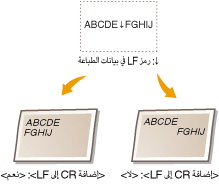
|
<نعم>
<لا>
/b_dagger.gif) |
<القائمة> /b_key_arrow_right.gif) <إعدادات الوظائف>
<إعدادات الوظائف> /b_key_arrow_right.gif) <طابعة>
<طابعة> /b_key_arrow_right.gif) <إعدادات الطابعة>
<إعدادات الطابعة> /b_key_arrow_right.gif) <PCL>
<PCL> /b_key_arrow_right.gif) <إرفاق CR بـ LF>
<إرفاق CR بـ LF> /b_key_arrow_right.gif) حدد <نعم> أو <لا>
حدد <نعم> أو <لا> /b_key_arrow_right.gif)
/b_key_home18.gif)
/b_key_arrow_right.gif) <إعدادات الوظائف>
<إعدادات الوظائف> /b_key_arrow_right.gif) <طابعة>
<طابعة> /b_key_arrow_right.gif) <إعدادات الطابعة>
<إعدادات الطابعة> /b_key_arrow_right.gif) <PCL>
<PCL> /b_key_arrow_right.gif) <إرفاق CR بـ LF>
<إرفاق CR بـ LF> /b_key_arrow_right.gif) حدد <نعم> أو <لا>
حدد <نعم> أو <لا> /b_key_arrow_right.gif)
/b_key_home18.gif)
<تكبير عرض طباعة A4>
حدد ما إذا كنت تريد تمديد عرض المنطقة القابلة للطباعة لورق حجمه A4 في الاتجاه الطولي إلى الحجم Letter.
|
<إيقاف>
/b_dagger.gif) <تشغيل> |
<القائمة> /b_key_arrow_right.gif) <إعدادات الوظائف>
<إعدادات الوظائف> /b_key_arrow_right.gif) <طابعة>
<طابعة> /b_key_arrow_right.gif) <إعدادات الطابعة>
<إعدادات الطابعة> /b_key_arrow_right.gif) <PCL>
<PCL> /b_key_arrow_right.gif) <تكبير عرض طباعة A4>
<تكبير عرض طباعة A4> /b_key_arrow_right.gif) حدد <إيقاف> أو <تشغيل>
حدد <إيقاف> أو <تشغيل> /b_key_arrow_right.gif)
/b_key_home18.gif)
/b_key_arrow_right.gif) <إعدادات الوظائف>
<إعدادات الوظائف> /b_key_arrow_right.gif) <طابعة>
<طابعة> /b_key_arrow_right.gif) <إعدادات الطابعة>
<إعدادات الطابعة> /b_key_arrow_right.gif) <PCL>
<PCL> /b_key_arrow_right.gif) <تكبير عرض طباعة A4>
<تكبير عرض طباعة A4> /b_key_arrow_right.gif) حدد <إيقاف> أو <تشغيل>
حدد <إيقاف> أو <تشغيل> /b_key_arrow_right.gif)
/b_key_home18.gif)
<الألوان النصفية>
يمكنك اختيار طريقة الطباعة المستخدمة لمحاكاة أنصاف الدرجات (النطاق المتوسط بين مناطق الصورة الفاتحة جدًا والمناطق الداكنة جدًا) أو للحصول على أفضل جودة للصورة.
<توزيع الخطأ>

ينتج نتائج طباعة أفضل من استخدام <الدقة/التدرج اللوني>. يُعد هذا الخيار مناسبًا لطباعة خطوط كفافية حادة للبيانات النصية أو الخطوط الرفيعة.
|
<إيقاف>
/b_dagger.gif) <تشغيل> |
<القائمة> /b_key_arrow_right.gif) <إعدادات الوظائف>
<إعدادات الوظائف> /b_key_arrow_right.gif) <طابعة>
<طابعة> /b_key_arrow_right.gif) <إعدادات الطابعة>
<إعدادات الطابعة> /b_key_arrow_right.gif) <PCL>
<PCL> /b_key_arrow_right.gif) <الألوان النصفية>
<الألوان النصفية> /b_key_arrow_right.gif) <توزيع الخطأ>
<توزيع الخطأ> /b_key_arrow_right.gif) حدد <إيقاف> أو <تشغيل>
حدد <إيقاف> أو <تشغيل> /b_key_arrow_right.gif)
/b_key_home18.gif)
/b_key_arrow_right.gif) <إعدادات الوظائف>
<إعدادات الوظائف> /b_key_arrow_right.gif) <طابعة>
<طابعة> /b_key_arrow_right.gif) <إعدادات الطابعة>
<إعدادات الطابعة> /b_key_arrow_right.gif) <PCL>
<PCL> /b_key_arrow_right.gif) <الألوان النصفية>
<الألوان النصفية> /b_key_arrow_right.gif) <توزيع الخطأ>
<توزيع الخطأ> /b_key_arrow_right.gif) حدد <إيقاف> أو <تشغيل>
حدد <إيقاف> أو <تشغيل> /b_key_arrow_right.gif)
/b_key_home18.gif)

هذه الإعداد متاح فقط إذا كان <الدقة> مضبوطًا على <600 نقطة/بوصة>.
<الدقة/التدرج اللوني> *١

حدد الطريقة المستخدمة لمحاكاة الألوان النصفية، في حالة ضبط <توزيع الخطأ> على <إيقاف>. يمكن تحديد هذا الخيار لكل نوع صورة في كل مستند على حده.
|
<نص>
<الدقة>
/b_dagger.gif) <تدرج لوني>
<الرسومات>
<الدقة>
<تدرج لوني>
/b_dagger.gif) <الصورة>
<الدقة>
<تدرج لوني>
/b_dagger.gif) |
<القائمة> /b_key_arrow_right.gif) <إعدادات الوظائف>
<إعدادات الوظائف> /b_key_arrow_right.gif) <طابعة>
<طابعة> /b_key_arrow_right.gif) <إعدادات الطابعة>
<إعدادات الطابعة> /b_key_arrow_right.gif) <PCL>
<PCL> /b_key_arrow_right.gif) <الألوان النصفية>
<الألوان النصفية> /b_key_arrow_right.gif) <الدقة/التدرج اللوني>
<الدقة/التدرج اللوني> /b_key_arrow_right.gif) حدد نوع الصورة
حدد نوع الصورة /b_key_arrow_right.gif) حدد <الدقة> أو <تدرج لوني>
حدد <الدقة> أو <تدرج لوني> /b_key_arrow_right.gif)
/b_key_home18.gif)
/b_key_arrow_right.gif) <إعدادات الوظائف>
<إعدادات الوظائف> /b_key_arrow_right.gif) <طابعة>
<طابعة> /b_key_arrow_right.gif) <إعدادات الطابعة>
<إعدادات الطابعة> /b_key_arrow_right.gif) <PCL>
<PCL> /b_key_arrow_right.gif) <الألوان النصفية>
<الألوان النصفية> /b_key_arrow_right.gif) <الدقة/التدرج اللوني>
<الدقة/التدرج اللوني> /b_key_arrow_right.gif) حدد نوع الصورة
حدد نوع الصورة /b_key_arrow_right.gif) حدد <الدقة> أو <تدرج لوني>
حدد <الدقة> أو <تدرج لوني> /b_key_arrow_right.gif)
/b_key_home18.gif)
/b_dis2830.gif)
 نوع الصورة
نوع الصورة
حدد الكائن الذي سيتم تغيير الإعداد بخصوصه <نص> يمثل الحروف، و<الرسومات> تمثل الخطوط والأشكال، و <الصورة> تمثل الصور الفوتوغرافية والصور.
 قيمة الإعداد
قيمة الإعداد
<الدقة>
تنتج طباعة دقيقة بحواف نصية واضحة. وهي تناسب طباعة الأحرف والخطوط الدقيقة.
تنتج طباعة دقيقة بحواف نصية واضحة. وهي تناسب طباعة الأحرف والخطوط الدقيقة.
<تدرج لوني>
تنتج طباعة ذات تدرجات لونية أو حواف متجانسة. وهي تناسب طباعة الأشكال أو الرسوم البيانية التي تتضمن مناطق ذات تدرجات لونية.
تنتج طباعة ذات تدرجات لونية أو حواف متجانسة. وهي تناسب طباعة الأشكال أو الرسوم البيانية التي تتضمن مناطق ذات تدرجات لونية.
<طرق التطابق> 
حدد أسلوب المعالجة المستخدم لتصحيح اللون.
|
<عام>
/b_dagger.gif) <الإدراك الحسي>
<قياس الألوان>
<صورة زاهية>
|
<القائمة> /b_key_arrow_right.gif) <إعدادات الوظائف>
<إعدادات الوظائف> /b_key_arrow_right.gif) <طابعة>
<طابعة> /b_key_arrow_right.gif) <إعدادات الطابعة>
<إعدادات الطابعة> /b_key_arrow_right.gif) <PCL>
<PCL> /b_key_arrow_right.gif) <طرق التطابق>
<طرق التطابق> /b_key_arrow_right.gif) حدد العنصر
حدد العنصر /b_key_arrow_right.gif)
/b_key_home18.gif)
/b_key_arrow_right.gif) <إعدادات الوظائف>
<إعدادات الوظائف> /b_key_arrow_right.gif) <طابعة>
<طابعة> /b_key_arrow_right.gif) <إعدادات الطابعة>
<إعدادات الطابعة> /b_key_arrow_right.gif) <PCL>
<PCL> /b_key_arrow_right.gif) <طرق التطابق>
<طرق التطابق> /b_key_arrow_right.gif) حدد العنصر
حدد العنصر /b_key_arrow_right.gif)
/b_key_home18.gif)
/b_dis2831.gif)
<عام>
يجري معالجة بحيث تكون درجة اللون مناسبة لطباعة الأوراق عمومًا مثل الصور الفوتوغرافية والمستندات.
يجري معالجة بحيث تكون درجة اللون مناسبة لطباعة الأوراق عمومًا مثل الصور الفوتوغرافية والمستندات.
<الإدراك الحسي>
يُجري معالجة بحيث تكون درجة اللون مناسبة لطباعة صور bitmap. عند تحديد هذا العنصر، تُطبع الصور بالألوان الأقرب من تلك المعروضة على الشاشة.
يُجري معالجة بحيث تكون درجة اللون مناسبة لطباعة صور bitmap. عند تحديد هذا العنصر، تُطبع الصور بالألوان الأقرب من تلك المعروضة على الشاشة.
<قياس الألوان>
يقلل التفاوت اللوني الذي يحدث عند تحويل بيانات RGB إلى بيانات CMYK.
يقلل التفاوت اللوني الذي يحدث عند تحويل بيانات RGB إلى بيانات CMYK.
<صورة زاهية>
يجري معالجة بحيث تكون درجة اللون أكثر عمقًا وأكثر إشراقًا منها في الوضع <عام>.
يجري معالجة بحيث تكون درجة اللون أكثر عمقًا وأكثر إشراقًا منها في الوضع <عام>.
<تعويض الرمادي>
يقوم بتكوين إعداد بحيث تُطبع البيانات السوداء أو الرمادية التي تكون معلومات لونها "R = G = B" باستخدام الحبر K (الأسود) فقط. في حالة تحديد <إيقاف>، تُطبع البيانات باستخدام حبر الألوان الأربعة: السماوي والأرجواني والأصفر والأسود. يمكن تحديد هذا الخيار لكل نوع صورة في أي مستند على حده.
|
<نص>
<إيقاف>
<تشغيل>
/b_dagger.gif) <الرسومات>
<إيقاف>
<تشغيل>
/b_dagger.gif) <الصورة>
<إيقاف>
<تشغيل>
/b_dagger.gif) |
<القائمة> /b_key_arrow_right.gif) <إعدادات الوظائف>
<إعدادات الوظائف> /b_key_arrow_right.gif) <طابعة>
<طابعة> /b_key_arrow_right.gif) <إعدادات الطابعة>
<إعدادات الطابعة> /b_key_arrow_right.gif) <PCL>
<PCL> /b_key_arrow_right.gif) <تعويض الرمادي>
<تعويض الرمادي> /b_key_arrow_right.gif) حدد نوع الصورة
حدد نوع الصورة /b_key_arrow_right.gif) حدد <إيقاف> أو <تشغيل>
حدد <إيقاف> أو <تشغيل> /b_key_arrow_right.gif)
/b_key_home18.gif)
/b_key_arrow_right.gif) <إعدادات الوظائف>
<إعدادات الوظائف> /b_key_arrow_right.gif) <طابعة>
<طابعة> /b_key_arrow_right.gif) <إعدادات الطابعة>
<إعدادات الطابعة> /b_key_arrow_right.gif) <PCL>
<PCL> /b_key_arrow_right.gif) <تعويض الرمادي>
<تعويض الرمادي> /b_key_arrow_right.gif) حدد نوع الصورة
حدد نوع الصورة /b_key_arrow_right.gif) حدد <إيقاف> أو <تشغيل>
حدد <إيقاف> أو <تشغيل> /b_key_arrow_right.gif)
/b_key_home18.gif)
<BarDIMM> *١
يتيح لك هذا الإعداد طباعة رموز الباركود المدعومة من قبل Barcode Printing Kit. إذا قمت بتحديد <تمكين>، يقوم الجهاز بتوليد رموز باركود عند استلامه أوامر باركود من الكمبيوتر العائل. إذا تم تحديد <تعطيل>، لن يتم توليد رموز باركود، حتى ولو تم إرسال أوامر باركود من الكمبيوتر العائل.
|
<تعطيل>
/b_dagger.gif) <تمكين>
|
<القائمة> /b_key_arrow_right.gif) <إعدادات الوظائف>
<إعدادات الوظائف> /b_key_arrow_right.gif) <طابعة>
<طابعة> /b_key_arrow_right.gif) <إعدادات الطابعة>
<إعدادات الطابعة> /b_key_arrow_right.gif) <PCL>
<PCL> /b_key_arrow_right.gif) <BarDIMM>
<BarDIMM> /b_key_arrow_right.gif) حدد <تعطيل> أو <تمكين>
حدد <تعطيل> أو <تمكين> /b_key_arrow_right.gif)
/b_key_home18.gif)
/b_key_arrow_right.gif) <إعدادات الوظائف>
<إعدادات الوظائف> /b_key_arrow_right.gif) <طابعة>
<طابعة> /b_key_arrow_right.gif) <إعدادات الطابعة>
<إعدادات الطابعة> /b_key_arrow_right.gif) <PCL>
<PCL> /b_key_arrow_right.gif) <BarDIMM>
<BarDIMM> /b_key_arrow_right.gif) حدد <تعطيل> أو <تمكين>
حدد <تعطيل> أو <تمكين> /b_key_arrow_right.gif)
/b_key_home18.gif)

لتمكين القائمة BarDIMM، يجب عليك تفعيل Barcode Printing Kit. عندما لا تقوم بطباعة رموز باركود، تأكد من تعطيل قائمة BarDIMM. وإلا فإن سرعة المعالجة لوظائف الطباعة العادية قد تتراجع.

الإعداد الافتراضي هو <تعطيل>. إذا قمت بتفعيل Barcode Printing Kit، يتغيّر الإعداد إلى <تمكين>.
<FreeScape> *١
حدد رموز الإفلات البديلة AEC (Alternate Escape Code) التي سيتم استخدامها لأوامر الباركود عندما لا يدعم الكمبيوتر رموز الإفلات Escape Code القياسية.
|
<إيقاف>
<~>
/b_dagger.gif) <">
<#>
<$>
</>
<\>
<?>
<{>
<}>
<|>
|
<القائمة> /b_key_arrow_right.gif) <إعدادات الوظائف>
<إعدادات الوظائف> /b_key_arrow_right.gif) <طابعة>
<طابعة> /b_key_arrow_right.gif) <إعدادات الطابعة>
<إعدادات الطابعة> /b_key_arrow_right.gif) <PCL>
<PCL> /b_key_arrow_right.gif) <FreeScape>
<FreeScape> /b_key_arrow_right.gif) حدد رمز إفلات
حدد رمز إفلات /b_key_arrow_right.gif)
/b_key_home18.gif)
/b_key_arrow_right.gif) <إعدادات الوظائف>
<إعدادات الوظائف> /b_key_arrow_right.gif) <طابعة>
<طابعة> /b_key_arrow_right.gif) <إعدادات الطابعة>
<إعدادات الطابعة> /b_key_arrow_right.gif) <PCL>
<PCL> /b_key_arrow_right.gif) <FreeScape>
<FreeScape> /b_key_arrow_right.gif) حدد رمز إفلات
حدد رمز إفلات /b_key_arrow_right.gif)
/b_key_home18.gif)

يتوفر هذا الإعداد فقط عند تمكين <BarDIMM>.
<PS> *١
حدد إعدادات الطباعة PS مثل تصميم الصفحة وجودة الطباعة.
<مهلة المهمة>
يتيح لك هذا الإعداد إمكانية تحديد المدة الزمنية قبل انتهاء وظيفة. إذا لم تنتهِ وظيفة ضمن المهلة الزمنية المبرمجة، يتم إلغاء الوظيفة تلقائيًّا.
|
٠
/b_dagger.gif) إلى ٣٦٠٠ (ثانية) إلى ٣٦٠٠ (ثانية) |
<القائمة> /b_key_arrow_right.gif) <إعدادات الوظائف>
<إعدادات الوظائف> /b_key_arrow_right.gif) <طابعة>
<طابعة> /b_key_arrow_right.gif) <إعدادات الطابعة>
<إعدادات الطابعة> /b_key_arrow_right.gif) <PS>
<PS> /b_key_arrow_right.gif) <مهلة المهمة>
<مهلة المهمة> /b_key_arrow_right.gif) حدد الثواني لمهلة المهمة
حدد الثواني لمهلة المهمة /b_key_arrow_right.gif) <تطبيق>
<تطبيق> /b_key_arrow_right.gif)
/b_key_home18.gif)
/b_key_arrow_right.gif) <إعدادات الوظائف>
<إعدادات الوظائف> /b_key_arrow_right.gif) <طابعة>
<طابعة> /b_key_arrow_right.gif) <إعدادات الطابعة>
<إعدادات الطابعة> /b_key_arrow_right.gif) <PS>
<PS> /b_key_arrow_right.gif) <مهلة المهمة>
<مهلة المهمة> /b_key_arrow_right.gif) حدد الثواني لمهلة المهمة
حدد الثواني لمهلة المهمة /b_key_arrow_right.gif) <تطبيق>
<تطبيق> /b_key_arrow_right.gif)
/b_key_home18.gif)
<أخطاء طباعة PS>
يحدد هذا الإعداد ما إذا تمت طباعة صفحة خاطئة عند حدوث خلل.
|
<إيقاف>
/b_dagger.gif) <تشغيل> |
<القائمة> /b_key_arrow_right.gif) <إعدادات الوظائف>
<إعدادات الوظائف> /b_key_arrow_right.gif) <طابعة>
<طابعة> /b_key_arrow_right.gif) <إعدادات الطابعة>
<إعدادات الطابعة> /b_key_arrow_right.gif) <PS>
<PS> /b_key_arrow_right.gif) <أخطاء طباعة PS>
<أخطاء طباعة PS> /b_key_arrow_right.gif) حدد <إيقاف> أو <تشغيل>
حدد <إيقاف> أو <تشغيل> /b_key_arrow_right.gif)
/b_key_home18.gif)
/b_key_arrow_right.gif) <إعدادات الوظائف>
<إعدادات الوظائف> /b_key_arrow_right.gif) <طابعة>
<طابعة> /b_key_arrow_right.gif) <إعدادات الطابعة>
<إعدادات الطابعة> /b_key_arrow_right.gif) <PS>
<PS> /b_key_arrow_right.gif) <أخطاء طباعة PS>
<أخطاء طباعة PS> /b_key_arrow_right.gif) حدد <إيقاف> أو <تشغيل>
حدد <إيقاف> أو <تشغيل> /b_key_arrow_right.gif)
/b_key_home18.gif)
<نص أسود نقي>
يقوم بتكوين إعداد بحيث تتم طباعة النص الأسود الذي معلومات لونه "R = G = B = ٠%", أو "C = M = Y = ١٠٠%", أو "C = M = Y = ٠%/K = ١٠٠%" باستخدام الحبر K (الأسود) فقط. عند تحديد <إيقاف>، يُطبع النص بناءً على الإعداد <ملف تعريف المخرجات>.
|
<إيقاف>
<تشغيل>
/b_dagger.gif) |
<القائمة> /b_key_arrow_right.gif) <إعدادات الوظائف>
<إعدادات الوظائف> /b_key_arrow_right.gif) <طابعة>
<طابعة> /b_key_arrow_right.gif) <إعدادات الطابعة>
<إعدادات الطابعة> /b_key_arrow_right.gif) <PS>
<PS> /b_key_arrow_right.gif) <نص أسود نقي>
<نص أسود نقي> /b_key_arrow_right.gif) حدد <إيقاف> أو <تشغيل>
حدد <إيقاف> أو <تشغيل> /b_key_arrow_right.gif)
/b_key_home18.gif)
/b_key_arrow_right.gif) <إعدادات الوظائف>
<إعدادات الوظائف> /b_key_arrow_right.gif) <طابعة>
<طابعة> /b_key_arrow_right.gif) <إعدادات الطابعة>
<إعدادات الطابعة> /b_key_arrow_right.gif) <PS>
<PS> /b_key_arrow_right.gif) <نص أسود نقي>
<نص أسود نقي> /b_key_arrow_right.gif) حدد <إيقاف> أو <تشغيل>
حدد <إيقاف> أو <تشغيل> /b_key_arrow_right.gif)
/b_key_home18.gif)
<الطباعة الفوقية اللون الأسود> *١
حدد طريقة الطباعة المستخدمة عندما يتراكب النص الأسود مع خلفية ملونة أو شكل ملون. لا يظهر هذا الخيار عندما يكون <نص أسود نقي> مضبوطًا على <إيقاف>.
|
<إيقاف>
<تشغيل> /b_dagger.gif) |
<القائمة> /b_key_arrow_right.gif) <إعدادات الوظائف>
<إعدادات الوظائف> /b_key_arrow_right.gif) <طابعة>
<طابعة> /b_key_arrow_right.gif) <إعدادات الطابعة>
<إعدادات الطابعة> /b_key_arrow_right.gif) <PS>
<PS> /b_key_arrow_right.gif) <الطباعة الفوقية اللون الأسود>
<الطباعة الفوقية اللون الأسود> /b_key_arrow_right.gif) حدد <إيقاف> أو <تشغيل>
حدد <إيقاف> أو <تشغيل> /b_key_arrow_right.gif)
/b_key_home18.gif)
/b_key_arrow_right.gif) <إعدادات الوظائف>
<إعدادات الوظائف> /b_key_arrow_right.gif) <طابعة>
<طابعة> /b_key_arrow_right.gif) <إعدادات الطابعة>
<إعدادات الطابعة> /b_key_arrow_right.gif) <PS>
<PS> /b_key_arrow_right.gif) <الطباعة الفوقية اللون الأسود>
<الطباعة الفوقية اللون الأسود> /b_key_arrow_right.gif) حدد <إيقاف> أو <تشغيل>
حدد <إيقاف> أو <تشغيل> /b_key_arrow_right.gif)
/b_key_home18.gif)
/b_dis2832.gif)
<إيقاف>
يستخرج النص الأسود من خلفية ملونة أو شكل ملون أولاً، ثم يطبع النص الأسود في الجزء المعين حدوده. وقد تظهر المطبوعات بشكل أكثر بهتانًا منها مع الخيار <تشغيل>، أو قد يظهر خط خارجي للنص.
يستخرج النص الأسود من خلفية ملونة أو شكل ملون أولاً، ثم يطبع النص الأسود في الجزء المعين حدوده. وقد تظهر المطبوعات بشكل أكثر بهتانًا منها مع الخيار <تشغيل>، أو قد يظهر خط خارجي للنص.
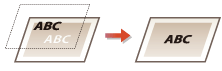
<تشغيل>
يطبع جميع الخلفيات والأشكال الملونة، ويراكب عليها النص الأسود باستخدام الحبر الأسود (K) فقط، ثم يقوم بالطباعة.
يطبع جميع الخلفيات والأشكال الملونة، ويراكب عليها النص الأسود باستخدام الحبر الأسود (K) فقط، ثم يقوم بالطباعة.
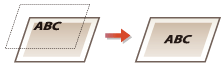
<ملف تعريف مصدر RGB> *٢
حدد ملف التعريف لبيانات RGB تبعًا للشاشة التي تستخدمها.
|
<sRGB>
/b_dagger.gif) <جاما 1.5> <جاما 1.8> <جاما 2.4> <بدون> |
<القائمة> /b_key_arrow_right.gif) <إعدادات الوظائف>
<إعدادات الوظائف> /b_key_arrow_right.gif) <طابعة>
<طابعة> /b_key_arrow_right.gif) <إعدادات الطابعة>
<إعدادات الطابعة> /b_key_arrow_right.gif) <PS>
<PS> /b_key_arrow_right.gif) <ملف تعريف مصدر RGB>
<ملف تعريف مصدر RGB> /b_key_arrow_right.gif) حدد ملف التعريف
حدد ملف التعريف /b_key_arrow_right.gif)
/b_key_home18.gif)
/b_key_arrow_right.gif) <إعدادات الوظائف>
<إعدادات الوظائف> /b_key_arrow_right.gif) <طابعة>
<طابعة> /b_key_arrow_right.gif) <إعدادات الطابعة>
<إعدادات الطابعة> /b_key_arrow_right.gif) <PS>
<PS> /b_key_arrow_right.gif) <ملف تعريف مصدر RGB>
<ملف تعريف مصدر RGB> /b_key_arrow_right.gif) حدد ملف التعريف
حدد ملف التعريف /b_key_arrow_right.gif)
/b_key_home18.gif)
/b_dis2833.gif)
<sRGB>
يضبط جودة الصورة على المعيار المتعارف عليه لشاشات أجهزة الكمبيوتر Windows. إذا كانت الشاشة تدعم sRGB، يمكن طباعة البيانات بدرجات اللون الأقرب للألوان المعروضة على الشاشة.
يضبط جودة الصورة على المعيار المتعارف عليه لشاشات أجهزة الكمبيوتر Windows. إذا كانت الشاشة تدعم sRGB، يمكن طباعة البيانات بدرجات اللون الأقرب للألوان المعروضة على الشاشة.
<جاما 1.5> إلى <جاما 2.4>
يضبط سطوع نتيجة الطباعة لمنع ضعف جودة الصور في الأجزاء الأكثر سطوعًا وإعتامًا. كلما زادت قيمة غاما، زادت عتامة النص أو الصورة المطبوعة.
يضبط سطوع نتيجة الطباعة لمنع ضعف جودة الصور في الأجزاء الأكثر سطوعًا وإعتامًا. كلما زادت قيمة غاما، زادت عتامة النص أو الصورة المطبوعة.
<بدون>
يقوم بفصل ألوان بيانات CMYK عن بيانات RGB دون استخدام ملف تعريف مصدر RGB.
يقوم بفصل ألوان بيانات CMYK عن بيانات RGB دون استخدام ملف تعريف مصدر RGB.
<ملف تعريف محاكاة CMYK> *٢
حدد هدف محاكاة لطباعة بيانات CMYK. يقوم الجهاز بتحويل البيانات CMYK إلى نموذج لون CMYK مرتبط بالأجهزة تبعًا للمحاكاة.
|
<JapanColor(Canon)>
<U.S. Web Coated v1.00(Canon)> <Euro Standard v1.00(Canon)> <بدون> /b_dagger.gif) |
<القائمة> /b_key_arrow_right.gif) <إعدادات الوظائف>
<إعدادات الوظائف> /b_key_arrow_right.gif) <طابعة>
<طابعة> /b_key_arrow_right.gif) <إعدادات الطابعة>
<إعدادات الطابعة> /b_key_arrow_right.gif) <PS>
<PS> /b_key_arrow_right.gif) <ملف تعريف محاكاة CMYK>
<ملف تعريف محاكاة CMYK> /b_key_arrow_right.gif) حدد ملف التعريف
حدد ملف التعريف /b_key_arrow_right.gif)
/b_key_home18.gif)
/b_key_arrow_right.gif) <إعدادات الوظائف>
<إعدادات الوظائف> /b_key_arrow_right.gif) <طابعة>
<طابعة> /b_key_arrow_right.gif) <إعدادات الطابعة>
<إعدادات الطابعة> /b_key_arrow_right.gif) <PS>
<PS> /b_key_arrow_right.gif) <ملف تعريف محاكاة CMYK>
<ملف تعريف محاكاة CMYK> /b_key_arrow_right.gif) حدد ملف التعريف
حدد ملف التعريف /b_key_arrow_right.gif)
/b_key_home18.gif)
/b_dis2834.gif)
<JapanColor(Canon)>
عين ملف تعريف JapanColor. تتم طباعة البيانات بدرجات اللون الأقرب لتلك الخاصة بمعيار الطباعة الياباني.
عين ملف تعريف JapanColor. تتم طباعة البيانات بدرجات اللون الأقرب لتلك الخاصة بمعيار الطباعة الياباني.
<U.S. Web Coated v1.00(Canon)>
عين ملف تعريف U.S. Web Coated. تتم طباعة البيانات بدرجات اللون الأقرب لتلك الخاصة بمعيار الطباعة الأمريكي.
عين ملف تعريف U.S. Web Coated. تتم طباعة البيانات بدرجات اللون الأقرب لتلك الخاصة بمعيار الطباعة الأمريكي.
<Euro Standard v1.00(Canon)>
عين ملف تعريف Euro Standard. تتم طباعة البيانات بدرجات اللون الأقرب لتلك الخاصة بمعيار الطباعة الأوروبي.
عين ملف تعريف Euro Standard. تتم طباعة البيانات بدرجات اللون الأقرب لتلك الخاصة بمعيار الطباعة الأوروبي.
<بدون>
يطبع بيانات CMYK عن طريق استخدام نموذج ألوان CMYK مرتبط بالأجهزة دون استخدام ملف تعريف محاكاة CMYK.
يطبع بيانات CMYK عن طريق استخدام نموذج ألوان CMYK مرتبط بالأجهزة دون استخدام ملف تعريف محاكاة CMYK.

عند تحديد <بدون>، قد يصبح تدرج الألوان الداكنة غير متساوٍ تبعًا للبيانات.
<استخدام ملف تعريف التدرج الرمادي> *٢
حدد ما إذا كنت ترغب في تحويل البيانات الرمادية إلى بيانات CMYK باستخدام ملف تعريف التدرج الرمادي الخاص بالجهاز.
|
<إيقاف>
/b_dagger.gif) <تشغيل> |
<القائمة> /b_key_arrow_right.gif) <إعدادات الوظائف>
<إعدادات الوظائف> /b_key_arrow_right.gif) <طابعة>
<طابعة> /b_key_arrow_right.gif) <إعدادات الطابعة>
<إعدادات الطابعة> /b_key_arrow_right.gif) <PS>
<PS> /b_key_arrow_right.gif) <استخدام ملف تعريف التدرج الرمادي>
<استخدام ملف تعريف التدرج الرمادي> /b_key_arrow_right.gif) حدد <إيقاف> أو <تشغيل>
حدد <إيقاف> أو <تشغيل> /b_key_arrow_right.gif)
/b_key_home18.gif)
/b_key_arrow_right.gif) <إعدادات الوظائف>
<إعدادات الوظائف> /b_key_arrow_right.gif) <طابعة>
<طابعة> /b_key_arrow_right.gif) <إعدادات الطابعة>
<إعدادات الطابعة> /b_key_arrow_right.gif) <PS>
<PS> /b_key_arrow_right.gif) <استخدام ملف تعريف التدرج الرمادي>
<استخدام ملف تعريف التدرج الرمادي> /b_key_arrow_right.gif) حدد <إيقاف> أو <تشغيل>
حدد <إيقاف> أو <تشغيل> /b_key_arrow_right.gif)
/b_key_home18.gif)

حتى في حالة تحديد <تشغيل>، تتم طباعة البيانات باستخدام الحبر K (الأسود) فقط تبعًا للإعداد <ملف تعريف المخرجات> أو <نص أسود نقي>.
<ملف تعريف المخرجات> *٢
حدد ملف التعريف المناسب لبيانات الطباعة. يمكن تحديد هذا الخيار لكل نوع صورة في أي مستند على حده.
|
<نص>
<عادي>
<صورة> <TR عادي> <صور TR> /b_dagger.gif) <الرسومات>
<عادي>
<صورة> <TR عادي> <صور TR> /b_dagger.gif) <الصورة>
<عادي>
<صورة> <TR عادي> <صور TR> /b_dagger.gif) |
<القائمة> /b_key_arrow_right.gif) <إعدادات الوظائف>
<إعدادات الوظائف> /b_key_arrow_right.gif) <طابعة>
<طابعة> /b_key_arrow_right.gif) <إعدادات الطابعة>
<إعدادات الطابعة> /b_key_arrow_right.gif) <PS>
<PS> /b_key_arrow_right.gif) <ملف تعريف المخرجات>
<ملف تعريف المخرجات> /b_key_arrow_right.gif) حدد نوع الصورة
حدد نوع الصورة /b_key_arrow_right.gif) حدد ملف التعريف
حدد ملف التعريف /b_key_arrow_right.gif)
/b_key_home18.gif)
/b_key_arrow_right.gif) <إعدادات الوظائف>
<إعدادات الوظائف> /b_key_arrow_right.gif) <طابعة>
<طابعة> /b_key_arrow_right.gif) <إعدادات الطابعة>
<إعدادات الطابعة> /b_key_arrow_right.gif) <PS>
<PS> /b_key_arrow_right.gif) <ملف تعريف المخرجات>
<ملف تعريف المخرجات> /b_key_arrow_right.gif) حدد نوع الصورة
حدد نوع الصورة /b_key_arrow_right.gif) حدد ملف التعريف
حدد ملف التعريف /b_key_arrow_right.gif)
/b_key_home18.gif)
/b_dis2835.gif)
 نوع الصورة
نوع الصورة
حدد الكائن الذي سيتم تغيير الإعداد بخصوصه <نص> يمثل الحروف، و<الرسومات> تمثل الخطوط والأشكال، و <الصورة> تمثل الصور الفوتوغرافية والصور.
 قيمة الإعداد
قيمة الإعداد
<عادي>
يطبع البيانات عن طريق ضبطها على درجات اللون الأقرب لتلك المعروضة على الشاشة.
يطبع البيانات عن طريق ضبطها على درجات اللون الأقرب لتلك المعروضة على الشاشة.
<صورة>
يطبع البيانات عن طريق ضبطها على درجات لون شبيهة بالصورة الفوتوغرافية.
يطبع البيانات عن طريق ضبطها على درجات لون شبيهة بالصورة الفوتوغرافية.
<TR عادي>
يطبع البيانات عن طريق ضبطها على درجات اللون الأقرب لتلك المعروضة على الشاشة واستخدام الحبر K (الأسود) فقط لإعادة إنتاج العناصر السوداء والرمادية.
يطبع البيانات عن طريق ضبطها على درجات اللون الأقرب لتلك المعروضة على الشاشة واستخدام الحبر K (الأسود) فقط لإعادة إنتاج العناصر السوداء والرمادية.
<صور TR>
يطبع البيانات عن طريق ضبطها على درجات لون شبيهة بالصور الفوتوغرافية واستخدام الحبر K (الأسود) فقط لإعادة إنتاج العناصر السوداء والرمادية.
يطبع البيانات عن طريق ضبطها على درجات لون شبيهة بالصور الفوتوغرافية واستخدام الحبر K (الأسود) فقط لإعادة إنتاج العناصر السوداء والرمادية.

لا يكون تعيين هذا العنصر متاحًا عند تحديد أحد الإعدادات التالية.
يتم ضبط <ملف تعريف مصدر RGB> على <بدون>
يتم ضبط <ملف تعريف محاكاة CMYK> على <بدون>
يتم ضبط <استخدام ملف تعريف التدرج الرمادي> على <إيقاف>
<طرق التطابق>
حدد العنصر المراد منحه الأولوية عند تنفيذ مطابقة الألوان في <ملف تعريف مصدر RGB>.
|
<الإدراك الحسي>
/b_dagger.gif) <التشبع> <قياس الألوان> |
<القائمة> /b_key_arrow_right.gif) <إعدادات الوظائف>
<إعدادات الوظائف> /b_key_arrow_right.gif) <طابعة>
<طابعة> /b_key_arrow_right.gif) <إعدادات الطابعة>
<إعدادات الطابعة> /b_key_arrow_right.gif) <PS>
<PS> /b_key_arrow_right.gif) <طرق التطابق>
<طرق التطابق> /b_key_arrow_right.gif) حدد العنصر
حدد العنصر /b_key_arrow_right.gif)
/b_key_home18.gif)
/b_key_arrow_right.gif) <إعدادات الوظائف>
<إعدادات الوظائف> /b_key_arrow_right.gif) <طابعة>
<طابعة> /b_key_arrow_right.gif) <إعدادات الطابعة>
<إعدادات الطابعة> /b_key_arrow_right.gif) <PS>
<PS> /b_key_arrow_right.gif) <طرق التطابق>
<طرق التطابق> /b_key_arrow_right.gif) حدد العنصر
حدد العنصر /b_key_arrow_right.gif)
/b_key_home18.gif)
/b_dis2836.gif)
<الإدراك الحسي>
يوفر درجة اللون المناسبة لطباعة الصور الفوتوغرافية أو صور bit map.
يوفر درجة اللون المناسبة لطباعة الصور الفوتوغرافية أو صور bit map.
<التشبع>
يوفر درجة اللون المناسبة لطباعة الأعمال الفنية والرسوم البيانية والصور الأخرى المستخدمة في مواد العروض التقديمية.
يوفر درجة اللون المناسبة لطباعة الأعمال الفنية والرسوم البيانية والصور الأخرى المستخدمة في مواد العروض التقديمية.
<قياس الألوان>
عين هذا الخيار عندما تريد إعادة إنتاج قيمة لون RGB في نطاق إعادة إنتاج الألوان الخاص بالجهاز بأقصى دقة ممكنة.
عين هذا الخيار عندما تريد إعادة إنتاج قيمة لون RGB في نطاق إعادة إنتاج الألوان الخاص بالجهاز بأقصى دقة ممكنة.

لا يكون تعيين هذا العنصر متاحًا عندما يكون <ملف تعريف مصدر RGB> مضبوطًا على <بدون>.
<الألوان النصفية>
يمكنك اختيار طريقة الطباعة المستخدمة لمحاكاة أنصاف الدرجات (النطاق المتوسط بين مناطق الصورة الفاتحة جدًا والمناطق الداكنة جدًا) أو للحصول على أفضل جودة للصورة.
<توزيع الخطأ>

ينتج نتائج طباعة أفضل من استخدام <الدقة/التدرج اللوني>. يُعد هذا الخيار مناسبًا لطباعة خطوط كفافية حادة للبيانات النصية أو الخطوط الرفيعة.
|
<إيقاف>
/b_dagger.gif) <تشغيل>
|
<القائمة> /b_key_arrow_right.gif) <إعدادات الوظائف>
<إعدادات الوظائف> /b_key_arrow_right.gif) <طابعة>
<طابعة> /b_key_arrow_right.gif) <إعدادات الطابعة>
<إعدادات الطابعة> /b_key_arrow_right.gif) <PS>
<PS> /b_key_arrow_right.gif) <الألوان النصفية>
<الألوان النصفية> /b_key_arrow_right.gif) <توزيع الخطأ>
<توزيع الخطأ> /b_key_arrow_right.gif) حدد <إيقاف> أو <تشغيل>
حدد <إيقاف> أو <تشغيل> /b_key_arrow_right.gif)
/b_key_home18.gif)
/b_key_arrow_right.gif) <إعدادات الوظائف>
<إعدادات الوظائف> /b_key_arrow_right.gif) <طابعة>
<طابعة> /b_key_arrow_right.gif) <إعدادات الطابعة>
<إعدادات الطابعة> /b_key_arrow_right.gif) <PS>
<PS> /b_key_arrow_right.gif) <الألوان النصفية>
<الألوان النصفية> /b_key_arrow_right.gif) <توزيع الخطأ>
<توزيع الخطأ> /b_key_arrow_right.gif) حدد <إيقاف> أو <تشغيل>
حدد <إيقاف> أو <تشغيل> /b_key_arrow_right.gif)
/b_key_home18.gif)

هذه الإعداد متاح فقط إذا كان <الدقة> مضبوطًا على <600 نقطة/بوصة>.
<الدقة/التدرج اللوني> *١

حدد الطريقة المستخدمة لمحاكاة الألوان النصفية، في حالة ضبط <توزيع الخطأ> على <إيقاف>. يمكن تحديد هذا الخيار لكل نوع صورة في كل مستند على حده.
|
<نص>
<الدقة>
/b_dagger.gif) <تدرج لوني>
<الرسومات>
<الدقة>
<تدرج لوني>
/b_dagger.gif) <الصورة>
<الدقة>
<تدرج لوني>
/b_dagger.gif) |
<القائمة> /b_key_arrow_right.gif) <إعدادات الوظائف>
<إعدادات الوظائف> /b_key_arrow_right.gif) <طابعة>
<طابعة> /b_key_arrow_right.gif) <إعدادات الطابعة>
<إعدادات الطابعة> /b_key_arrow_right.gif) <PS>
<PS> /b_key_arrow_right.gif) <الألوان النصفية>
<الألوان النصفية> /b_key_arrow_right.gif) <الدقة/التدرج اللوني>
<الدقة/التدرج اللوني> /b_key_arrow_right.gif) حدد نوع الصورة
حدد نوع الصورة /b_key_arrow_right.gif) حدد <الدقة> أو <تدرج لوني>
حدد <الدقة> أو <تدرج لوني> /b_key_arrow_right.gif)
/b_key_home18.gif)
/b_key_arrow_right.gif) <إعدادات الوظائف>
<إعدادات الوظائف> /b_key_arrow_right.gif) <طابعة>
<طابعة> /b_key_arrow_right.gif) <إعدادات الطابعة>
<إعدادات الطابعة> /b_key_arrow_right.gif) <PS>
<PS> /b_key_arrow_right.gif) <الألوان النصفية>
<الألوان النصفية> /b_key_arrow_right.gif) <الدقة/التدرج اللوني>
<الدقة/التدرج اللوني> /b_key_arrow_right.gif) حدد نوع الصورة
حدد نوع الصورة /b_key_arrow_right.gif) حدد <الدقة> أو <تدرج لوني>
حدد <الدقة> أو <تدرج لوني> /b_key_arrow_right.gif)
/b_key_home18.gif)
/b_dis2830.gif)
 نوع الصورة
نوع الصورة
حدد الكائن الذي سيتم تغيير الإعداد بخصوصه <نص> يمثل الحروف، و<الرسومات> تمثل الخطوط والأشكال، و <الصورة> تمثل الصور الفوتوغرافية والصور.
 قيمة الإعداد
قيمة الإعداد
<الدقة>
تنتج طباعة دقيقة بحواف نصية واضحة. وهي تناسب طباعة الأحرف والخطوط الدقيقة.
تنتج طباعة دقيقة بحواف نصية واضحة. وهي تناسب طباعة الأحرف والخطوط الدقيقة.
<تدرج لوني>
تنتج طباعة ذات تدرجات لونية أو حواف متجانسة. وهي تناسب طباعة الأشكال أو الرسوم البيانية التي تتضمن مناطق ذات تدرجات لونية.
تنتج طباعة ذات تدرجات لونية أو حواف متجانسة. وهي تناسب طباعة الأشكال أو الرسوم البيانية التي تتضمن مناطق ذات تدرجات لونية.
<السطوع> *١
اضبط سطوع الصورة بكاملها بمعدل زيادة ٥%. وكلما قلت قيمة الإعداد، كلما زاد سطوع الصورة أو النص. وكلما زادت قيمة الإعداد، كلما زادت قتامة الصورة أو النص.
|
٨٥ إلى ١٠٠
/b_dagger.gif) إلى ١١٥ (٪) إلى ١١٥ (٪) |
<القائمة> /b_key_arrow_right.gif) <إعدادات الوظائف>
<إعدادات الوظائف> /b_key_arrow_right.gif) <طابعة>
<طابعة> /b_key_arrow_right.gif) <إعدادات الطابعة>
<إعدادات الطابعة> /b_key_arrow_right.gif) <PS>
<PS> /b_key_arrow_right.gif) <السطوع>
<السطوع> /b_key_arrow_right.gif) اضبط السطوع
اضبط السطوع /b_key_arrow_right.gif)
/b_key_home18.gif)
/b_key_arrow_right.gif) <إعدادات الوظائف>
<إعدادات الوظائف> /b_key_arrow_right.gif) <طابعة>
<طابعة> /b_key_arrow_right.gif) <إعدادات الطابعة>
<إعدادات الطابعة> /b_key_arrow_right.gif) <PS>
<PS> /b_key_arrow_right.gif) <السطوع>
<السطوع> /b_key_arrow_right.gif) اضبط السطوع
اضبط السطوع /b_key_arrow_right.gif)
/b_key_home18.gif)
<الطباعة الفوقية المركبة>
حدد ما إذا كنت ترغب في الطباعة الفوقية لبيانات CMYK، باستخدام الطباعة الفوقية المحددة، باعتبارها مخرجًا مركبًا.
|
<إيقاف>
/b_dagger.gif) <تشغيل>
|
<القائمة> /b_key_arrow_right.gif) <إعدادات الوظائف>
<إعدادات الوظائف> /b_key_arrow_right.gif) <طابعة>
<طابعة> /b_key_arrow_right.gif) <إعدادات الطابعة>
<إعدادات الطابعة> /b_key_arrow_right.gif) <PS>
<PS> /b_key_arrow_right.gif) <الطباعة الفوقية المركبة>
<الطباعة الفوقية المركبة> /b_key_arrow_right.gif) حدد <إيقاف> أو <تشغيل>
حدد <إيقاف> أو <تشغيل> /b_key_arrow_right.gif)
/b_key_home18.gif)
/b_key_arrow_right.gif) <إعدادات الوظائف>
<إعدادات الوظائف> /b_key_arrow_right.gif) <طابعة>
<طابعة> /b_key_arrow_right.gif) <إعدادات الطابعة>
<إعدادات الطابعة> /b_key_arrow_right.gif) <PS>
<PS> /b_key_arrow_right.gif) <الطباعة الفوقية المركبة>
<الطباعة الفوقية المركبة> /b_key_arrow_right.gif) حدد <إيقاف> أو <تشغيل>
حدد <إيقاف> أو <تشغيل> /b_key_arrow_right.gif)
/b_key_home18.gif)

لا يُسمح بالطباعة الفوقية باستخدام الألوان الخاصة.
<تحويل إلى تدرج الرمادي> *١
حدد طريقة طباعة بيانات الألوان باللونين الأبيض والأسود.
|
<sRGB>
<NTSC> /b_dagger.gif) <RGB موحدة> |
<القائمة> /b_key_arrow_right.gif) <إعدادات الوظائف>
<إعدادات الوظائف> /b_key_arrow_right.gif) <طابعة>
<طابعة> /b_key_arrow_right.gif) <إعدادات الطابعة>
<إعدادات الطابعة> /b_key_arrow_right.gif) <PS>
<PS> /b_key_arrow_right.gif) <تحويل إلى تدرج الرمادي>
<تحويل إلى تدرج الرمادي> /b_key_arrow_right.gif) حدد نوع تحويل تدرج الرمادي
حدد نوع تحويل تدرج الرمادي /b_key_arrow_right.gif)
/b_key_home18.gif)
/b_key_arrow_right.gif) <إعدادات الوظائف>
<إعدادات الوظائف> /b_key_arrow_right.gif) <طابعة>
<طابعة> /b_key_arrow_right.gif) <إعدادات الطابعة>
<إعدادات الطابعة> /b_key_arrow_right.gif) <PS>
<PS> /b_key_arrow_right.gif) <تحويل إلى تدرج الرمادي>
<تحويل إلى تدرج الرمادي> /b_key_arrow_right.gif) حدد نوع تحويل تدرج الرمادي
حدد نوع تحويل تدرج الرمادي /b_key_arrow_right.gif)
/b_key_home18.gif)
/b_dis2011.gif)
<sRGB>
يطبع بالأبيض والأسود مع التركيز على الاختلافات اللونية بحيث يتم التوصل إلى تدرج لوني متجانس.
يطبع بالأبيض والأسود مع التركيز على الاختلافات اللونية بحيث يتم التوصل إلى تدرج لوني متجانس.
<NTSC>
يطبع بالأبيض والأسود بحيث تبدو الصورة الناتجة مثل صورة التلفزيون ذات اللونين الأبيض والأسود (لنظام NTSC).
يطبع بالأبيض والأسود بحيث تبدو الصورة الناتجة مثل صورة التلفزيون ذات اللونين الأبيض والأسود (لنظام NTSC).
<RGB موحدة>
يطبع بالأبيض والأسود بحيث يتم تحويل الألوان R وG وB بشكل موحد إلى نفس المستوى الرمادي باستخدام مستوى السطوع فقط كمرجع.
يطبع بالأبيض والأسود بحيث يتم تحويل الألوان R وG وB بشكل موحد إلى نفس المستوى الرمادي باستخدام مستوى السطوع فقط كمرجع.
<إعدادات التصوير>
يمكنك تغيير إعدادات الطباعة التي سيتم تطبيقها عند طباعة ملفات الصور (JPEG/TIFF).
<الألوان النصفية>
يمكنك تغيير طريقة الطباعة المستخدمة لمحاكاة أنصاف الدرجات (النطاق المتوسط بين مناطق الصورة الفاتحة جدًا والمناطق الداكنة جدًا) أو للحصول على أفضل جودة للصورة.
|
<تدرج لوني>
/b_dagger.gif) <توزيع الخطأ> |
<القائمة> /b_key_arrow_right.gif) <إعدادات الوظائف>
<إعدادات الوظائف> /b_key_arrow_right.gif) <طابعة>
<طابعة> /b_key_arrow_right.gif) <إعدادات الطابعة>
<إعدادات الطابعة> /b_key_arrow_right.gif) <Imaging Settings>
<Imaging Settings> /b_key_arrow_right.gif) <الألوان النصفية>
<الألوان النصفية> /b_key_arrow_right.gif) حدد <تدرج لوني> أو <توزيع الخطأ>
حدد <تدرج لوني> أو <توزيع الخطأ> /b_key_arrow_right.gif)
/b_key_home18.gif)
/b_key_arrow_right.gif) <إعدادات الوظائف>
<إعدادات الوظائف> /b_key_arrow_right.gif) <طابعة>
<طابعة> /b_key_arrow_right.gif) <إعدادات الطابعة>
<إعدادات الطابعة> /b_key_arrow_right.gif) <Imaging Settings>
<Imaging Settings> /b_key_arrow_right.gif) <الألوان النصفية>
<الألوان النصفية> /b_key_arrow_right.gif) حدد <تدرج لوني> أو <توزيع الخطأ>
حدد <تدرج لوني> أو <توزيع الخطأ> /b_key_arrow_right.gif)
/b_key_home18.gif)
/b_dis2009.gif)
<تدرج لوني>
يطبع الصور ذات التدرجات اللونية الدقيقة، مثل صور الكاميرات الرقمية، بمظهر نهائي متجانس.
يطبع الصور ذات التدرجات اللونية الدقيقة، مثل صور الكاميرات الرقمية، بمظهر نهائي متجانس.
<توزيع الخطأ>
يطبع الصور التي تحتوي على نصوص صغيرة أو خطوط رفيعة بمظهر نهائي واضح.
يطبع الصور التي تحتوي على نصوص صغيرة أو خطوط رفيعة بمظهر نهائي واضح.
<PDF>
يمكنك تغيير الإعدادات لملفات PDF.
<تكبير/تصغير لملاءمة حجم الورق>
حدد ما إذا كان سيتم تكبير أو تصغير المستند الأصلي طبقًا لنطاق الطباعة في الصفحة. لاحظ أن تكبير/تصغير الحجم لن يؤثر على نسبة العرض إلى الارتفاع للمستند الأصلي.
|
<إيقاف>
/b_dagger.gif) <تشغيل>
|
<القائمة> /b_key_arrow_right.gif) <إعدادات الوظائف>
<إعدادات الوظائف> /b_key_arrow_right.gif) <طابعة>
<طابعة> /b_key_arrow_right.gif) <إعدادات الطابعة>
<إعدادات الطابعة> /b_key_arrow_right.gif) <PDF>
<PDF> /b_key_arrow_right.gif) <تكبير/تصغير لملاءمة حجم الورق>
<تكبير/تصغير لملاءمة حجم الورق> /b_key_arrow_right.gif) حدد <إيقاف> أو <تشغيل>
حدد <إيقاف> أو <تشغيل> /b_key_arrow_right.gif)
/b_key_home18.gif)
/b_key_arrow_right.gif) <إعدادات الوظائف>
<إعدادات الوظائف> /b_key_arrow_right.gif) <طابعة>
<طابعة> /b_key_arrow_right.gif) <إعدادات الطابعة>
<إعدادات الطابعة> /b_key_arrow_right.gif) <PDF>
<PDF> /b_key_arrow_right.gif) <تكبير/تصغير لملاءمة حجم الورق>
<تكبير/تصغير لملاءمة حجم الورق> /b_key_arrow_right.gif) حدد <إيقاف> أو <تشغيل>
حدد <إيقاف> أو <تشغيل> /b_key_arrow_right.gif)
/b_key_home18.gif)
<تكبير مساحة الطباعة>
حدد ما إذا كان سيتم تمديد نطاق الطباعة إلى حجم الورق.
|
<إيقاف>
/b_dagger.gif) <تشغيل>
|
<القائمة> /b_key_arrow_right.gif) <إعدادات الوظائف>
<إعدادات الوظائف> /b_key_arrow_right.gif) <طابعة>
<طابعة> /b_key_arrow_right.gif) <إعدادات الطابعة>
<إعدادات الطابعة> /b_key_arrow_right.gif) <PDF>
<PDF> /b_key_arrow_right.gif) <تكبير مساحة الطباعة>
<تكبير مساحة الطباعة> /b_key_arrow_right.gif) حدد <إيقاف> أو <تشغيل>
حدد <إيقاف> أو <تشغيل> /b_key_arrow_right.gif)
/b_key_home18.gif)
/b_key_arrow_right.gif) <إعدادات الوظائف>
<إعدادات الوظائف> /b_key_arrow_right.gif) <طابعة>
<طابعة> /b_key_arrow_right.gif) <إعدادات الطابعة>
<إعدادات الطابعة> /b_key_arrow_right.gif) <PDF>
<PDF> /b_key_arrow_right.gif) <تكبير مساحة الطباعة>
<تكبير مساحة الطباعة> /b_key_arrow_right.gif) حدد <إيقاف> أو <تشغيل>
حدد <إيقاف> أو <تشغيل> /b_key_arrow_right.gif)
/b_key_home18.gif)

إذا حددت <تشغيل>، فقد يحدث أن الأجزاء بالقرب من حافة الصفحة لا تتم طباعتها أو أن المطبوعات تخرج ملطخة جزئيًا اعتمادًا على المستند الأصلي.
<N على 1>
حدد ما إذا كان سيتم تقليص عدة صفحات وطباعتها على صفحة واحدة وفق ترتيب تكون فيه الصفحة الأولى أعلى اليسار. على سبيل المثال، لطباعة ٤ صفحات على ورقة واحدة، حدد <4 على 1>.
|
<إيقاف>
/b_dagger.gif) <2 على 1>
<4 على 1>
<6 على 1>
<8 على 1>
<9 على 1>
<16 على 1>
|
<القائمة> /b_key_arrow_right.gif) <إعدادات الوظائف>
<إعدادات الوظائف> /b_key_arrow_right.gif) <طابعة>
<طابعة> /b_key_arrow_right.gif) <إعدادات الطابعة>
<إعدادات الطابعة> /b_key_arrow_right.gif) <PDF>
<PDF> /b_key_arrow_right.gif) <N على 1>
<N على 1> /b_key_arrow_right.gif) حدد عدد الصفحات المراد تجمعها
حدد عدد الصفحات المراد تجمعها /b_key_arrow_right.gif)
/b_key_home18.gif)
/b_key_arrow_right.gif) <إعدادات الوظائف>
<إعدادات الوظائف> /b_key_arrow_right.gif) <طابعة>
<طابعة> /b_key_arrow_right.gif) <إعدادات الطابعة>
<إعدادات الطابعة> /b_key_arrow_right.gif) <PDF>
<PDF> /b_key_arrow_right.gif) <N على 1>
<N على 1> /b_key_arrow_right.gif) حدد عدد الصفحات المراد تجمعها
حدد عدد الصفحات المراد تجمعها /b_key_arrow_right.gif)
/b_key_home18.gif)
<طباعة التعليقات>
حدد ما إذا كان سيتم طباعة التعليقات. إذا حددت <تلقائي>، سيتم طباعة التعليقات الموجودة في ملفات PDF.
|
<إيقاف>
<تلقائي>
/b_dagger.gif) |
<القائمة> /b_key_arrow_right.gif) <إعدادات الوظائف>
<إعدادات الوظائف> /b_key_arrow_right.gif) <طابعة>
<طابعة> /b_key_arrow_right.gif) <إعدادات الطابعة>
<إعدادات الطابعة> /b_key_arrow_right.gif) <PDF>
<PDF> /b_key_arrow_right.gif) <طباعة التعليقات>
<طباعة التعليقات> /b_key_arrow_right.gif) حدد <إيقاف> أو <تلقائي>
حدد <إيقاف> أو <تلقائي> /b_key_arrow_right.gif)
/b_key_home18.gif)
/b_key_arrow_right.gif) <إعدادات الوظائف>
<إعدادات الوظائف> /b_key_arrow_right.gif) <طابعة>
<طابعة> /b_key_arrow_right.gif) <إعدادات الطابعة>
<إعدادات الطابعة> /b_key_arrow_right.gif) <PDF>
<PDF> /b_key_arrow_right.gif) <طباعة التعليقات>
<طباعة التعليقات> /b_key_arrow_right.gif) حدد <إيقاف> أو <تلقائي>
حدد <إيقاف> أو <تلقائي> /b_key_arrow_right.gif)
/b_key_home18.gif)
<نص أسود نقي>
يقوم بتكوين إعداد بحيث تتم طباعة النص الأسود الذي معلومات لونه "R = G = B = ٠%", أو "C = M = Y = ١٠٠%", أو "C = M = Y = ٠%/K = ١٠٠%" باستخدام الحبر K (الأسود) فقط. عند تحديد <إيقاف>، يُطبع النص بناءً على الإعداد <ملف تعريف المخرجات>.
|
<إيقاف>
<تشغيل>
/b_dagger.gif) |
<القائمة> /b_key_arrow_right.gif) <إعدادات الوظائف>
<إعدادات الوظائف> /b_key_arrow_right.gif) <طابعة>
<طابعة> /b_key_arrow_right.gif) <إعدادات الطابعة>
<إعدادات الطابعة> /b_key_arrow_right.gif) <PDF>
<PDF> /b_key_arrow_right.gif) <نص أسود نقي>
<نص أسود نقي> /b_key_arrow_right.gif) حدد <إيقاف> أو <تشغيل>
حدد <إيقاف> أو <تشغيل> /b_key_arrow_right.gif)
/b_key_home18.gif)
/b_key_arrow_right.gif) <إعدادات الوظائف>
<إعدادات الوظائف> /b_key_arrow_right.gif) <طابعة>
<طابعة> /b_key_arrow_right.gif) <إعدادات الطابعة>
<إعدادات الطابعة> /b_key_arrow_right.gif) <PDF>
<PDF> /b_key_arrow_right.gif) <نص أسود نقي>
<نص أسود نقي> /b_key_arrow_right.gif) حدد <إيقاف> أو <تشغيل>
حدد <إيقاف> أو <تشغيل> /b_key_arrow_right.gif)
/b_key_home18.gif)
<الطباعة الفوقية اللون الأسود> *١
حدد طريقة الطباعة المستخدمة عندما يتراكب النص الأسود مع خلفية ملونة أو شكل ملون. لا يظهر هذا الخيار عندما يكون <نص أسود نقي> مضبوطًا على <إيقاف>.
|
<إيقاف>
<تشغيل> /b_dagger.gif) |
<القائمة> /b_key_arrow_right.gif) <إعدادات الوظائف>
<إعدادات الوظائف> /b_key_arrow_right.gif) <طابعة>
<طابعة> /b_key_arrow_right.gif) <إعدادات الطابعة>
<إعدادات الطابعة> /b_key_arrow_right.gif) <PDF>
<PDF> /b_key_arrow_right.gif) <الطباعة الفوقية اللون الأسود>
<الطباعة الفوقية اللون الأسود> /b_key_arrow_right.gif) حدد <إيقاف> أو <تشغيل>
حدد <إيقاف> أو <تشغيل> /b_key_arrow_right.gif)
/b_key_home18.gif)
/b_key_arrow_right.gif) <إعدادات الوظائف>
<إعدادات الوظائف> /b_key_arrow_right.gif) <طابعة>
<طابعة> /b_key_arrow_right.gif) <إعدادات الطابعة>
<إعدادات الطابعة> /b_key_arrow_right.gif) <PDF>
<PDF> /b_key_arrow_right.gif) <الطباعة الفوقية اللون الأسود>
<الطباعة الفوقية اللون الأسود> /b_key_arrow_right.gif) حدد <إيقاف> أو <تشغيل>
حدد <إيقاف> أو <تشغيل> /b_key_arrow_right.gif)
/b_key_home18.gif)
/b_dis2832.gif)
<إيقاف>
يستخرج النص الأسود من خلفية ملونة أو شكل ملون أولاً، ثم يطبع النص الأسود في الجزء المعين حدوده. وقد تظهر المطبوعات بشكل أكثر بهتانًا منها مع الخيار <تشغيل>، أو قد يظهر خط خارجي للنص.
يستخرج النص الأسود من خلفية ملونة أو شكل ملون أولاً، ثم يطبع النص الأسود في الجزء المعين حدوده. وقد تظهر المطبوعات بشكل أكثر بهتانًا منها مع الخيار <تشغيل>، أو قد يظهر خط خارجي للنص.
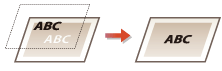
<تشغيل>
يطبع جميع الخلفيات والأشكال الملونة، ويراكب عليها النص الأسود باستخدام الحبر الأسود (K) فقط، ثم يقوم بالطباعة.
يطبع جميع الخلفيات والأشكال الملونة، ويراكب عليها النص الأسود باستخدام الحبر الأسود (K) فقط، ثم يقوم بالطباعة.
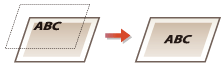
<ملف تعريف مصدر RGB> *٢
حدد ملف التعريف لبيانات RGB تبعًا للشاشة التي تستخدمها.
|
<sRGB>
/b_dagger.gif) <جاما 1.5> <جاما 1.8> <جاما 2.4> <بدون> |
<القائمة> /b_key_arrow_right.gif) <إعدادات الوظائف>
<إعدادات الوظائف> /b_key_arrow_right.gif) <طابعة>
<طابعة> /b_key_arrow_right.gif) <إعدادات الطابعة>
<إعدادات الطابعة> /b_key_arrow_right.gif) <PDF>
<PDF> /b_key_arrow_right.gif) <ملف تعريف مصدر RGB>
<ملف تعريف مصدر RGB> /b_key_arrow_right.gif) حدد ملف التعريف
حدد ملف التعريف /b_key_arrow_right.gif)
/b_key_home18.gif)
/b_key_arrow_right.gif) <إعدادات الوظائف>
<إعدادات الوظائف> /b_key_arrow_right.gif) <طابعة>
<طابعة> /b_key_arrow_right.gif) <إعدادات الطابعة>
<إعدادات الطابعة> /b_key_arrow_right.gif) <PDF>
<PDF> /b_key_arrow_right.gif) <ملف تعريف مصدر RGB>
<ملف تعريف مصدر RGB> /b_key_arrow_right.gif) حدد ملف التعريف
حدد ملف التعريف /b_key_arrow_right.gif)
/b_key_home18.gif)
/b_dis2833.gif)
<sRGB>
يضبط جودة الصورة على المعيار المتعارف عليه لشاشات أجهزة الكمبيوتر Windows. إذا كانت الشاشة تدعم sRGB، يمكن طباعة البيانات بدرجات اللون الأقرب للألوان المعروضة على الشاشة.
يضبط جودة الصورة على المعيار المتعارف عليه لشاشات أجهزة الكمبيوتر Windows. إذا كانت الشاشة تدعم sRGB، يمكن طباعة البيانات بدرجات اللون الأقرب للألوان المعروضة على الشاشة.
<جاما 1.5> إلى <جاما 2.4>
يضبط سطوع نتيجة الطباعة لمنع ضعف جودة الصور في الأجزاء الأكثر سطوعًا وإعتامًا. كلما زادت قيمة غاما، زادت عتامة النص أو الصورة المطبوعة.
يضبط سطوع نتيجة الطباعة لمنع ضعف جودة الصور في الأجزاء الأكثر سطوعًا وإعتامًا. كلما زادت قيمة غاما، زادت عتامة النص أو الصورة المطبوعة.
<بدون>
يقوم بفصل ألوان بيانات CMYK عن بيانات RGB دون استخدام ملف تعريف مصدر RGB.
يقوم بفصل ألوان بيانات CMYK عن بيانات RGB دون استخدام ملف تعريف مصدر RGB.
<ملف تعريف محاكاة CMYK> *٢
حدد هدف محاكاة لطباعة بيانات CMYK. يقوم الجهاز بتحويل البيانات CMYK إلى نموذج لون CMYK مرتبط بالأجهزة تبعًا للمحاكاة.
|
<JapanColor(Canon)>
<U.S. Web Coated v1.00(Canon)> <Euro Standard v1.00(Canon)> <بدون> /b_dagger.gif) |
<القائمة> /b_key_arrow_right.gif) <إعدادات الوظائف>
<إعدادات الوظائف> /b_key_arrow_right.gif) <طابعة>
<طابعة> /b_key_arrow_right.gif) <إعدادات الطابعة>
<إعدادات الطابعة> /b_key_arrow_right.gif) <PDF>
<PDF> /b_key_arrow_right.gif) <ملف تعريف محاكاة CMYK>
<ملف تعريف محاكاة CMYK> /b_key_arrow_right.gif) حدد ملف التعريف
حدد ملف التعريف /b_key_arrow_right.gif)
/b_key_home18.gif)
/b_key_arrow_right.gif) <إعدادات الوظائف>
<إعدادات الوظائف> /b_key_arrow_right.gif) <طابعة>
<طابعة> /b_key_arrow_right.gif) <إعدادات الطابعة>
<إعدادات الطابعة> /b_key_arrow_right.gif) <PDF>
<PDF> /b_key_arrow_right.gif) <ملف تعريف محاكاة CMYK>
<ملف تعريف محاكاة CMYK> /b_key_arrow_right.gif) حدد ملف التعريف
حدد ملف التعريف /b_key_arrow_right.gif)
/b_key_home18.gif)
/b_dis2834.gif)
<JapanColor(Canon)>
عين ملف تعريف JapanColor. تتم طباعة البيانات بدرجات اللون الأقرب لتلك الخاصة بمعيار الطباعة الياباني.
عين ملف تعريف JapanColor. تتم طباعة البيانات بدرجات اللون الأقرب لتلك الخاصة بمعيار الطباعة الياباني.
<U.S. Web Coated v1.00(Canon)>
عين ملف تعريف U.S. Web Coated. تتم طباعة البيانات بدرجات اللون الأقرب لتلك الخاصة بمعيار الطباعة الأمريكي.
عين ملف تعريف U.S. Web Coated. تتم طباعة البيانات بدرجات اللون الأقرب لتلك الخاصة بمعيار الطباعة الأمريكي.
<Euro Standard v1.00(Canon)>
عين ملف تعريف Euro Standard. تتم طباعة البيانات بدرجات اللون الأقرب لتلك الخاصة بمعيار الطباعة الأوروبي.
عين ملف تعريف Euro Standard. تتم طباعة البيانات بدرجات اللون الأقرب لتلك الخاصة بمعيار الطباعة الأوروبي.
<بدون>
يطبع بيانات CMYK عن طريق استخدام نموذج ألوان CMYK مرتبط بالأجهزة دون استخدام ملف تعريف محاكاة CMYK.
يطبع بيانات CMYK عن طريق استخدام نموذج ألوان CMYK مرتبط بالأجهزة دون استخدام ملف تعريف محاكاة CMYK.

عند تحديد <بدون>، قد يصبح تدرج الألوان الداكنة غير متساوٍ تبعًا للبيانات.
<استخدام ملف تعريف التدرج الرمادي> *٢
حدد ما إذا كنت ترغب في تحويل البيانات الرمادية إلى بيانات CMYK باستخدام ملف تعريف التدرج الرمادي الخاص بالجهاز.
|
<إيقاف>
/b_dagger.gif) <تشغيل> |
<القائمة> /b_key_arrow_right.gif) <إعدادات الوظائف>
<إعدادات الوظائف> /b_key_arrow_right.gif) <طابعة>
<طابعة> /b_key_arrow_right.gif) <إعدادات الطابعة>
<إعدادات الطابعة> /b_key_arrow_right.gif) <PDF>
<PDF> /b_key_arrow_right.gif) <استخدام ملف تعريف التدرج الرمادي>
<استخدام ملف تعريف التدرج الرمادي> /b_key_arrow_right.gif) حدد <إيقاف> أو <تشغيل>
حدد <إيقاف> أو <تشغيل> /b_key_arrow_right.gif)
/b_key_home18.gif)
/b_key_arrow_right.gif) <إعدادات الوظائف>
<إعدادات الوظائف> /b_key_arrow_right.gif) <طابعة>
<طابعة> /b_key_arrow_right.gif) <إعدادات الطابعة>
<إعدادات الطابعة> /b_key_arrow_right.gif) <PDF>
<PDF> /b_key_arrow_right.gif) <استخدام ملف تعريف التدرج الرمادي>
<استخدام ملف تعريف التدرج الرمادي> /b_key_arrow_right.gif) حدد <إيقاف> أو <تشغيل>
حدد <إيقاف> أو <تشغيل> /b_key_arrow_right.gif)
/b_key_home18.gif)

حتى في حالة تحديد <تشغيل>، تتم طباعة البيانات باستخدام الحبر K (الأسود) فقط تبعًا للإعداد <ملف تعريف المخرجات> أو <نص أسود نقي>.
<ملف تعريف المخرجات> *٢
حدد ملف التعريف المناسب لبيانات الطباعة. يمكن تحديد هذا الخيار لكل نوع صورة في أي مستند على حده.
|
<نص>
<عادي>
<صورة> <TR عادي> <صور TR> /b_dagger.gif) <الرسومات>
<عادي>
<صورة> <TR عادي> <صور TR> /b_dagger.gif) <الصورة>
<عادي>
<صورة> <TR عادي> <صور TR> /b_dagger.gif) |
<القائمة> /b_key_arrow_right.gif) <إعدادات الوظائف>
<إعدادات الوظائف> /b_key_arrow_right.gif) <طابعة>
<طابعة> /b_key_arrow_right.gif) <إعدادات الطابعة>
<إعدادات الطابعة> /b_key_arrow_right.gif) <PDF>
<PDF> /b_key_arrow_right.gif) <ملف تعريف المخرجات>
<ملف تعريف المخرجات> /b_key_arrow_right.gif) حدد نوع الصورة
حدد نوع الصورة /b_key_arrow_right.gif) حدد ملف التعريف
حدد ملف التعريف /b_key_arrow_right.gif)
/b_key_home18.gif)
/b_key_arrow_right.gif) <إعدادات الوظائف>
<إعدادات الوظائف> /b_key_arrow_right.gif) <طابعة>
<طابعة> /b_key_arrow_right.gif) <إعدادات الطابعة>
<إعدادات الطابعة> /b_key_arrow_right.gif) <PDF>
<PDF> /b_key_arrow_right.gif) <ملف تعريف المخرجات>
<ملف تعريف المخرجات> /b_key_arrow_right.gif) حدد نوع الصورة
حدد نوع الصورة /b_key_arrow_right.gif) حدد ملف التعريف
حدد ملف التعريف /b_key_arrow_right.gif)
/b_key_home18.gif)
/b_dis2835.gif)
 نوع الصورة
نوع الصورة
حدد الكائن الذي سيتم تغيير الإعداد بخصوصه <نص> يمثل الحروف، و<الرسومات> تمثل الخطوط والأشكال، و <الصورة> تمثل الصور الفوتوغرافية والصور.
 ملف تعريف
ملف تعريف
<عادي>
يطبع البيانات عن طريق ضبطها على درجات اللون الأقرب لتلك المعروضة على الشاشة.
يطبع البيانات عن طريق ضبطها على درجات اللون الأقرب لتلك المعروضة على الشاشة.
<صورة>
يطبع البيانات عن طريق ضبطها على درجات لون شبيهة بالصورة الفوتوغرافية.
يطبع البيانات عن طريق ضبطها على درجات لون شبيهة بالصورة الفوتوغرافية.
<TR عادي>
يطبع البيانات عن طريق ضبطها على درجات اللون الأقرب لتلك المعروضة على الشاشة واستخدام الحبر K (الأسود) فقط لإعادة إنتاج العناصر السوداء والرمادية.
يطبع البيانات عن طريق ضبطها على درجات اللون الأقرب لتلك المعروضة على الشاشة واستخدام الحبر K (الأسود) فقط لإعادة إنتاج العناصر السوداء والرمادية.
<صور TR>
يطبع البيانات عن طريق ضبطها على درجات لون شبيهة بالصور الفوتوغرافية واستخدام الحبر K (الأسود) فقط لإعادة إنتاج العناصر السوداء والرمادية.
يطبع البيانات عن طريق ضبطها على درجات لون شبيهة بالصور الفوتوغرافية واستخدام الحبر K (الأسود) فقط لإعادة إنتاج العناصر السوداء والرمادية.

لا يكون تعيين هذا العنصر متاحًا عند تحديد أحد الإعدادات التالية.
يتم ضبط <ملف تعريف مصدر RGB> على <بدون>
يتم ضبط <ملف تعريف محاكاة CMYK> على <بدون>
يتم ضبط <استخدام ملف تعريف التدرج الرمادي> على <إيقاف>
<طرق التطابق>
حدد العنصر المراد منحه الأولوية عند تنفيذ مطابقة الألوان في <ملف تعريف مصدر RGB>.
|
<الإدراك الحسي>
/b_dagger.gif) <التشبع> <قياس الألوان> |
<القائمة> /b_key_arrow_right.gif) <إعدادات الوظائف>
<إعدادات الوظائف> /b_key_arrow_right.gif) <طابعة>
<طابعة> /b_key_arrow_right.gif) <إعدادات الطابعة>
<إعدادات الطابعة> /b_key_arrow_right.gif) <PDF>
<PDF> /b_key_arrow_right.gif) <طرق التطابق>
<طرق التطابق> /b_key_arrow_right.gif) حدد العنصر
حدد العنصر /b_key_arrow_right.gif)
/b_key_home18.gif)
/b_key_arrow_right.gif) <إعدادات الوظائف>
<إعدادات الوظائف> /b_key_arrow_right.gif) <طابعة>
<طابعة> /b_key_arrow_right.gif) <إعدادات الطابعة>
<إعدادات الطابعة> /b_key_arrow_right.gif) <PDF>
<PDF> /b_key_arrow_right.gif) <طرق التطابق>
<طرق التطابق> /b_key_arrow_right.gif) حدد العنصر
حدد العنصر /b_key_arrow_right.gif)
/b_key_home18.gif)
/b_dis2836.gif)
<الإدراك الحسي>
يوفر درجة اللون المناسبة لطباعة الصور الفوتوغرافية أو صور bit map.
يوفر درجة اللون المناسبة لطباعة الصور الفوتوغرافية أو صور bit map.
<التشبع>
يوفر درجة اللون المناسبة لطباعة الأعمال الفنية والرسوم البيانية والصور الأخرى المستخدمة في مواد العروض التقديمية.
يوفر درجة اللون المناسبة لطباعة الأعمال الفنية والرسوم البيانية والصور الأخرى المستخدمة في مواد العروض التقديمية.
<قياس الألوان>
عين هذا الخيار عندما تريد إعادة إنتاج قيمة لون RGB في نطاق إعادة إنتاج الألوان الخاص بالجهاز بأقصى دقة ممكنة.
عين هذا الخيار عندما تريد إعادة إنتاج قيمة لون RGB في نطاق إعادة إنتاج الألوان الخاص بالجهاز بأقصى دقة ممكنة.

لا يكون تعيين هذا العنصر متاحًا عندما يكون <ملف تعريف مصدر RGB> مضبوطًا على <بدون>.
<الألوان النصفية>
يمكنك اختيار طريقة الطباعة المستخدمة لمحاكاة أنصاف الدرجات (النطاق المتوسط بين مناطق الصورة الفاتحة جدًا والمناطق الداكنة جدًا) أو للحصول على أفضل جودة للصورة.
<توزيع الخطأ>

ينتج نتائج طباعة أفضل من استخدام <الدقة/التدرج اللوني>. يُعد هذا الخيار مناسبًا لطباعة خطوط كفافية حادة للبيانات النصية أو الخطوط الرفيعة.
|
<إيقاف>
/b_dagger.gif) <تشغيل>
|
<القائمة> /b_key_arrow_right.gif) <إعدادات الوظائف>
<إعدادات الوظائف> /b_key_arrow_right.gif) <طابعة>
<طابعة> /b_key_arrow_right.gif) <إعدادات الطابعة>
<إعدادات الطابعة> /b_key_arrow_right.gif) <PDF>
<PDF> /b_key_arrow_right.gif) <الألوان النصفية>
<الألوان النصفية> /b_key_arrow_right.gif) <توزيع الخطأ>
<توزيع الخطأ> /b_key_arrow_right.gif) حدد <إيقاف> أو <تشغيل>
حدد <إيقاف> أو <تشغيل> /b_key_arrow_right.gif)
/b_key_home18.gif)
/b_key_arrow_right.gif) <إعدادات الوظائف>
<إعدادات الوظائف> /b_key_arrow_right.gif) <طابعة>
<طابعة> /b_key_arrow_right.gif) <إعدادات الطابعة>
<إعدادات الطابعة> /b_key_arrow_right.gif) <PDF>
<PDF> /b_key_arrow_right.gif) <الألوان النصفية>
<الألوان النصفية> /b_key_arrow_right.gif) <توزيع الخطأ>
<توزيع الخطأ> /b_key_arrow_right.gif) حدد <إيقاف> أو <تشغيل>
حدد <إيقاف> أو <تشغيل> /b_key_arrow_right.gif)
/b_key_home18.gif)

هذه الإعداد متاح فقط إذا كان <الدقة> مضبوطًا على <600 نقطة/بوصة>.
<الدقة/التدرج اللوني> *١

حدد الطريقة المستخدمة لمحاكاة الألوان النصفية، في حالة ضبط <توزيع الخطأ> على <إيقاف>. يمكن تحديد هذا الخيار لكل نوع صورة في كل مستند على حده.
|
<نص>
<الدقة>
/b_dagger.gif) <تدرج لوني>
<الرسومات>
<الدقة>
<تدرج لوني>
/b_dagger.gif) <الصورة>
<الدقة>
<تدرج لوني>
/b_dagger.gif) |
<القائمة> /b_key_arrow_right.gif) <إعدادات الوظائف>
<إعدادات الوظائف> /b_key_arrow_right.gif) <طابعة>
<طابعة> /b_key_arrow_right.gif) <إعدادات الطابعة>
<إعدادات الطابعة> /b_key_arrow_right.gif) <PDF>
<PDF> /b_key_arrow_right.gif) <الألوان النصفية>
<الألوان النصفية> /b_key_arrow_right.gif) <الدقة/التدرج اللوني>
<الدقة/التدرج اللوني> /b_key_arrow_right.gif) حدد نوع الصورة
حدد نوع الصورة /b_key_arrow_right.gif) حدد <الدقة> أو <تدرج لوني>
حدد <الدقة> أو <تدرج لوني> /b_key_arrow_right.gif)
/b_key_home18.gif)
/b_key_arrow_right.gif) <إعدادات الوظائف>
<إعدادات الوظائف> /b_key_arrow_right.gif) <طابعة>
<طابعة> /b_key_arrow_right.gif) <إعدادات الطابعة>
<إعدادات الطابعة> /b_key_arrow_right.gif) <PDF>
<PDF> /b_key_arrow_right.gif) <الألوان النصفية>
<الألوان النصفية> /b_key_arrow_right.gif) <الدقة/التدرج اللوني>
<الدقة/التدرج اللوني> /b_key_arrow_right.gif) حدد نوع الصورة
حدد نوع الصورة /b_key_arrow_right.gif) حدد <الدقة> أو <تدرج لوني>
حدد <الدقة> أو <تدرج لوني> /b_key_arrow_right.gif)
/b_key_home18.gif)
/b_dis2830.gif)
 نوع الصورة
نوع الصورة
حدد الكائن الذي سيتم تغيير الإعداد بخصوصه <نص> يمثل الحروف، و<الرسومات> تمثل الخطوط والأشكال، و <الصورة> تمثل الصور الفوتوغرافية والصور.
 قيمة الإعداد
قيمة الإعداد
<الدقة>
تنتج طباعة دقيقة بحواف نصية واضحة. وهي تناسب طباعة الأحرف والخطوط الدقيقة.
تنتج طباعة دقيقة بحواف نصية واضحة. وهي تناسب طباعة الأحرف والخطوط الدقيقة.
<تدرج لوني>
تنتج طباعة ذات تدرجات لونية أو حواف متجانسة. وهي تناسب طباعة الأشكال أو الرسوم البيانية التي تتضمن مناطق ذات تدرجات لونية.
تنتج طباعة ذات تدرجات لونية أو حواف متجانسة. وهي تناسب طباعة الأشكال أو الرسوم البيانية التي تتضمن مناطق ذات تدرجات لونية.
<السطوع> *١
اضبط سطوع الصورة بكاملها بمعدل زيادة ٥%. وكلما قلت قيمة الإعداد، كلما زاد سطوع الصورة أو النص. وكلما زادت قيمة الإعداد، كلما زادت قتامة الصورة أو النص.
|
٨٥ إلى ١٠٠
/b_dagger.gif) إلى ١١٥(%) إلى ١١٥(%) |
<القائمة> /b_key_arrow_right.gif) <إعدادات الوظائف>
<إعدادات الوظائف> /b_key_arrow_right.gif) <طابعة>
<طابعة> /b_key_arrow_right.gif) <إعدادات الطابعة>
<إعدادات الطابعة> /b_key_arrow_right.gif) <PDF>
<PDF> /b_key_arrow_right.gif) <السطوع>
<السطوع> /b_key_arrow_right.gif) اضبط السطوع
اضبط السطوع /b_key_arrow_right.gif)
/b_key_home18.gif)
/b_key_arrow_right.gif) <إعدادات الوظائف>
<إعدادات الوظائف> /b_key_arrow_right.gif) <طابعة>
<طابعة> /b_key_arrow_right.gif) <إعدادات الطابعة>
<إعدادات الطابعة> /b_key_arrow_right.gif) <PDF>
<PDF> /b_key_arrow_right.gif) <السطوع>
<السطوع> /b_key_arrow_right.gif) اضبط السطوع
اضبط السطوع /b_key_arrow_right.gif)
/b_key_home18.gif)
<الطباعة الفوقية المركبة>
حدد ما إذا كنت ترغب في الطباعة الفوقية لبيانات CMYK، باستخدام الطباعة الفوقية المحددة، باعتبارها مخرجًا مركبًا.
|
<إيقاف>
<تشغيل>
/b_dagger.gif) |
<القائمة> /b_key_arrow_right.gif) <إعدادات الوظائف>
<إعدادات الوظائف> /b_key_arrow_right.gif) <طابعة>
<طابعة> /b_key_arrow_right.gif) <إعدادات الطابعة>
<إعدادات الطابعة> /b_key_arrow_right.gif) <PDF>
<PDF> /b_key_arrow_right.gif) <الطباعة الفوقية المركبة>
<الطباعة الفوقية المركبة> /b_key_arrow_right.gif) حدد <إيقاف> أو <تشغيل>
حدد <إيقاف> أو <تشغيل> /b_key_arrow_right.gif)
/b_key_home18.gif)
/b_key_arrow_right.gif) <إعدادات الوظائف>
<إعدادات الوظائف> /b_key_arrow_right.gif) <طابعة>
<طابعة> /b_key_arrow_right.gif) <إعدادات الطابعة>
<إعدادات الطابعة> /b_key_arrow_right.gif) <PDF>
<PDF> /b_key_arrow_right.gif) <الطباعة الفوقية المركبة>
<الطباعة الفوقية المركبة> /b_key_arrow_right.gif) حدد <إيقاف> أو <تشغيل>
حدد <إيقاف> أو <تشغيل> /b_key_arrow_right.gif)
/b_key_home18.gif)

لا يُسمح بالطباعة الفوقية باستخدام الألوان الخاصة.
<تحويل إلى تدرج الرمادي> *١
حدد طريقة طباعة بيانات الألوان باللونين الأبيض والأسود.
|
<sRGB>
<NTSC>
/b_dagger.gif) <RGB موحدة>
|
<القائمة> /b_key_arrow_right.gif) <إعدادات الوظائف>
<إعدادات الوظائف> /b_key_arrow_right.gif) <طابعة>
<طابعة> /b_key_arrow_right.gif) <إعدادات الطابعة>
<إعدادات الطابعة> /b_key_arrow_right.gif) <PDF>
<PDF> /b_key_arrow_right.gif) <تحويل إلى تدرج الرمادي>
<تحويل إلى تدرج الرمادي> /b_key_arrow_right.gif) حدد نوع تحويل تدرج الرمادي
حدد نوع تحويل تدرج الرمادي /b_key_arrow_right.gif)
/b_key_home18.gif)
/b_key_arrow_right.gif) <إعدادات الوظائف>
<إعدادات الوظائف> /b_key_arrow_right.gif) <طابعة>
<طابعة> /b_key_arrow_right.gif) <إعدادات الطابعة>
<إعدادات الطابعة> /b_key_arrow_right.gif) <PDF>
<PDF> /b_key_arrow_right.gif) <تحويل إلى تدرج الرمادي>
<تحويل إلى تدرج الرمادي> /b_key_arrow_right.gif) حدد نوع تحويل تدرج الرمادي
حدد نوع تحويل تدرج الرمادي /b_key_arrow_right.gif)
/b_key_home18.gif)
/b_dis2011.gif)
<sRGB>
يطبع بالأبيض والأسود مع التركيز على الاختلافات اللونية بحيث يتم التوصل إلى تدرج لوني متجانس.
يطبع بالأبيض والأسود مع التركيز على الاختلافات اللونية بحيث يتم التوصل إلى تدرج لوني متجانس.
<NTSC>
يطبع بالأبيض والأسود بحيث تبدو الصورة الناتجة مثل صورة التلفزيون ذات اللونين الأبيض والأسود (لنظام NTSC).
يطبع بالأبيض والأسود بحيث تبدو الصورة الناتجة مثل صورة التلفزيون ذات اللونين الأبيض والأسود (لنظام NTSC).
<RGB موحدة>
يطبع بالأبيض والأسود بحيث يتم تحويل الألوان R وG وB بشكل موحد إلى نفس المستوى الرمادي باستخدام مستوى السطوع فقط كمرجع.
يطبع بالأبيض والأسود بحيث يتم تحويل الألوان R وG وB بشكل موحد إلى نفس المستوى الرمادي باستخدام مستوى السطوع فقط كمرجع.
<XPS>
يمكنك تغيير الإعدادات لملفات XPS.
<طرق التطابق> 
حدد أسلوب المعالجة المستخدم لتصحيح اللون.
|
<عام>
/b_dagger.gif) <الإدراك الحسي>
<قياس الألوان>
<صورة زاهية>
|
<القائمة> /b_key_arrow_right.gif) <إعدادات الوظائف>
<إعدادات الوظائف> /b_key_arrow_right.gif) <طابعة>
<طابعة> /b_key_arrow_right.gif) <إعدادات الطابعة>
<إعدادات الطابعة> /b_key_arrow_right.gif) <XPS>
<XPS> /b_key_arrow_right.gif) <طرق التطابق>
<طرق التطابق> /b_key_arrow_right.gif) حدد العنصر
حدد العنصر /b_key_arrow_right.gif)
/b_key_home18.gif)
/b_key_arrow_right.gif) <إعدادات الوظائف>
<إعدادات الوظائف> /b_key_arrow_right.gif) <طابعة>
<طابعة> /b_key_arrow_right.gif) <إعدادات الطابعة>
<إعدادات الطابعة> /b_key_arrow_right.gif) <XPS>
<XPS> /b_key_arrow_right.gif) <طرق التطابق>
<طرق التطابق> /b_key_arrow_right.gif) حدد العنصر
حدد العنصر /b_key_arrow_right.gif)
/b_key_home18.gif)
/b_dis2838.gif)
<عام>
يجري معالجة بحيث تكون درجة اللون مناسبة لطباعة الأوراق عمومًا مثل الصور الفوتوغرافية والمستندات.
يجري معالجة بحيث تكون درجة اللون مناسبة لطباعة الأوراق عمومًا مثل الصور الفوتوغرافية والمستندات.
<الإدراك الحسي>
يُجري معالجة بحيث تكون درجة اللون مناسبة لطباعة صور bitmap. عند تحديد هذا العنصر، تُطبع الصور بالألوان الأقرب من تلك المعروضة على الشاشة.
يُجري معالجة بحيث تكون درجة اللون مناسبة لطباعة صور bitmap. عند تحديد هذا العنصر، تُطبع الصور بالألوان الأقرب من تلك المعروضة على الشاشة.
<قياس الألوان>
يقلل التفاوت اللوني الذي يحدث عند تحويل بيانات RGB إلى بيانات CMYK.
يقلل التفاوت اللوني الذي يحدث عند تحويل بيانات RGB إلى بيانات CMYK.
<صورة زاهية>
يجري معالجة بحيث تكون درجة اللون أكثر عمقًا وأكثر إشراقًا منها في الوضع <عام>.
يجري معالجة بحيث تكون درجة اللون أكثر عمقًا وأكثر إشراقًا منها في الوضع <عام>.
<الألوان النصفية>
يمكنك اختيار طريقة الطباعة المستخدمة لمحاكاة أنصاف الدرجات (النطاق المتوسط بين مناطق الصورة الفاتحة جدًا والمناطق الداكنة جدًا) أو للحصول على أفضل جودة للصورة.
<توزيع الخطأ>

ينتج نتائج طباعة أفضل من استخدام <الدقة/التدرج اللوني>. يُعد هذا الخيار مناسبًا لطباعة خطوط كفافية حادة للبيانات النصية أو الخطوط الرفيعة.
|
<إيقاف>
/b_dagger.gif) <تشغيل>
|
<القائمة> /b_key_arrow_right.gif) <إعدادات الوظائف>
<إعدادات الوظائف> /b_key_arrow_right.gif) <طابعة>
<طابعة> /b_key_arrow_right.gif) <إعدادات الطابعة>
<إعدادات الطابعة> /b_key_arrow_right.gif) <XPS>
<XPS> /b_key_arrow_right.gif) <الألوان النصفية>
<الألوان النصفية> /b_key_arrow_right.gif) <توزيع الخطأ>
<توزيع الخطأ> /b_key_arrow_right.gif) حدد <إيقاف> أو <تشغيل>
حدد <إيقاف> أو <تشغيل> /b_key_arrow_right.gif)
/b_key_home18.gif)
/b_key_arrow_right.gif) <إعدادات الوظائف>
<إعدادات الوظائف> /b_key_arrow_right.gif) <طابعة>
<طابعة> /b_key_arrow_right.gif) <إعدادات الطابعة>
<إعدادات الطابعة> /b_key_arrow_right.gif) <XPS>
<XPS> /b_key_arrow_right.gif) <الألوان النصفية>
<الألوان النصفية> /b_key_arrow_right.gif) <توزيع الخطأ>
<توزيع الخطأ> /b_key_arrow_right.gif) حدد <إيقاف> أو <تشغيل>
حدد <إيقاف> أو <تشغيل> /b_key_arrow_right.gif)
/b_key_home18.gif)

هذه الإعداد متاح فقط إذا كان <الدقة> مضبوطًا على <600 نقطة/بوصة>.
<الدقة/التدرج اللوني> *١

حدد الطريقة المستخدمة لمحاكاة الألوان النصفية، في حالة ضبط <توزيع الخطأ> على <إيقاف>. يمكن تحديد هذا الخيار لكل نوع صورة في كل مستند على حده.
|
<نص>
<الدقة>
/b_dagger.gif) <تدرج لوني>
<الرسومات>
<الدقة>
<تدرج لوني>
/b_dagger.gif) <الصورة>
<الدقة>
<تدرج لوني>
/b_dagger.gif) |
<القائمة> /b_key_arrow_right.gif) <إعدادات الوظائف>
<إعدادات الوظائف> /b_key_arrow_right.gif) <طابعة>
<طابعة> /b_key_arrow_right.gif) <إعدادات الطابعة>
<إعدادات الطابعة> /b_key_arrow_right.gif) <XPS>
<XPS> /b_key_arrow_right.gif) <الألوان النصفية>
<الألوان النصفية> /b_key_arrow_right.gif) <الدقة/التدرج اللوني>
<الدقة/التدرج اللوني> /b_key_arrow_right.gif) حدد نوع الصورة
حدد نوع الصورة /b_key_arrow_right.gif) حدد <الدقة> أو <تدرج لوني>
حدد <الدقة> أو <تدرج لوني> /b_key_arrow_right.gif)
/b_key_home18.gif)
/b_key_arrow_right.gif) <إعدادات الوظائف>
<إعدادات الوظائف> /b_key_arrow_right.gif) <طابعة>
<طابعة> /b_key_arrow_right.gif) <إعدادات الطابعة>
<إعدادات الطابعة> /b_key_arrow_right.gif) <XPS>
<XPS> /b_key_arrow_right.gif) <الألوان النصفية>
<الألوان النصفية> /b_key_arrow_right.gif) <الدقة/التدرج اللوني>
<الدقة/التدرج اللوني> /b_key_arrow_right.gif) حدد نوع الصورة
حدد نوع الصورة /b_key_arrow_right.gif) حدد <الدقة> أو <تدرج لوني>
حدد <الدقة> أو <تدرج لوني> /b_key_arrow_right.gif)
/b_key_home18.gif)
/b_dis2839.gif)
 نوع الصورة
نوع الصورة
حدد الكائن الذي سيتم تغيير الإعداد بخصوصه <نص> يمثل الحروف، و<الرسومات> تمثل الخطوط والأشكال، و <الصورة> تمثل الصور الفوتوغرافية والصور.
 قيمة الإعداد
قيمة الإعداد
<الدقة>
تنتج طباعة دقيقة بحواف نصية واضحة. وهي تناسب طباعة الأحرف والخطوط الدقيقة.
تنتج طباعة دقيقة بحواف نصية واضحة. وهي تناسب طباعة الأحرف والخطوط الدقيقة.
<تدرج لوني>
تنتج طباعة ذات تدرجات لونية أو حواف متجانسة. وهي تناسب طباعة الأشكال أو الرسوم البيانية التي تتضمن مناطق ذات تدرجات لونية.
تنتج طباعة ذات تدرجات لونية أو حواف متجانسة. وهي تناسب طباعة الأشكال أو الرسوم البيانية التي تتضمن مناطق ذات تدرجات لونية.
<تعويض الرمادي>
يقوم بتكوين إعداد بحيث تُطبع البيانات السوداء أو الرمادية التي تكون معلومات لونها "R = G = B" باستخدام الحبر K (الأسود) فقط. في حالة تحديد <إيقاف>، تُطبع البيانات باستخدام حبر الألوان الأربعة: السماوي والأرجواني والأصفر والأسود. يمكن تحديد هذا الخيار لكل نوع صورة في أي مستند على حده.
|
<نص>
<إيقاف>
<تشغيل>
/b_dagger.gif) <الرسومات>
<إيقاف>
<تشغيل>
/b_dagger.gif) <الصورة>
<إيقاف>
<تشغيل>
/b_dagger.gif) |
<القائمة> /b_key_arrow_right.gif) <إعدادات الوظائف>
<إعدادات الوظائف> /b_key_arrow_right.gif) <طابعة>
<طابعة> /b_key_arrow_right.gif) <إعدادات الطابعة>
<إعدادات الطابعة> /b_key_arrow_right.gif) <XPS>
<XPS> /b_key_arrow_right.gif) <تعويض الرمادي>
<تعويض الرمادي> /b_key_arrow_right.gif) حدد نوع الصورة
حدد نوع الصورة /b_key_arrow_right.gif) حدد <إيقاف> أو <تشغيل>
حدد <إيقاف> أو <تشغيل> /b_key_arrow_right.gif)
/b_key_home18.gif)
/b_key_arrow_right.gif) <إعدادات الوظائف>
<إعدادات الوظائف> /b_key_arrow_right.gif) <طابعة>
<طابعة> /b_key_arrow_right.gif) <إعدادات الطابعة>
<إعدادات الطابعة> /b_key_arrow_right.gif) <XPS>
<XPS> /b_key_arrow_right.gif) <تعويض الرمادي>
<تعويض الرمادي> /b_key_arrow_right.gif) حدد نوع الصورة
حدد نوع الصورة /b_key_arrow_right.gif) حدد <إيقاف> أو <تشغيل>
حدد <إيقاف> أو <تشغيل> /b_key_arrow_right.gif)
/b_key_home18.gif)
<تحويل إلى تدرج الرمادي> *١
حدد طريقة طباعة بيانات الألوان باللونين الأبيض والأسود.
|
<نص>
<sRGB>
<NTSC>
/b_dagger.gif) <RGB موحدة>
<الرسومات>
<sRGB>
<NTSC>
/b_dagger.gif) <RGB موحدة>
<الصورة>
<sRGB>
<NTSC>
/b_dagger.gif) <RGB موحدة>
|
<القائمة> /b_key_arrow_right.gif) <إعدادات الوظائف>
<إعدادات الوظائف> /b_key_arrow_right.gif) <طابعة>
<طابعة> /b_key_arrow_right.gif) <إعدادات الطابعة>
<إعدادات الطابعة> /b_key_arrow_right.gif) <XPS>
<XPS> /b_key_arrow_right.gif) <تحويل إلى تدرج الرمادي>
<تحويل إلى تدرج الرمادي> /b_key_arrow_right.gif) حدد نوع الصورة
حدد نوع الصورة /b_key_arrow_right.gif) حدد نوع تحويل تدرج الرمادي
حدد نوع تحويل تدرج الرمادي /b_key_arrow_right.gif)
/b_key_home18.gif)
/b_key_arrow_right.gif) <إعدادات الوظائف>
<إعدادات الوظائف> /b_key_arrow_right.gif) <طابعة>
<طابعة> /b_key_arrow_right.gif) <إعدادات الطابعة>
<إعدادات الطابعة> /b_key_arrow_right.gif) <XPS>
<XPS> /b_key_arrow_right.gif) <تحويل إلى تدرج الرمادي>
<تحويل إلى تدرج الرمادي> /b_key_arrow_right.gif) حدد نوع الصورة
حدد نوع الصورة /b_key_arrow_right.gif) حدد نوع تحويل تدرج الرمادي
حدد نوع تحويل تدرج الرمادي /b_key_arrow_right.gif)
/b_key_home18.gif)
/b_dis2013.gif)
 نوع الصورة
نوع الصورة
حدد الكائن الذي سيتم تغيير الإعداد بخصوصه <نص> يمثل الحروف، و<الرسومات> تمثل الخطوط والأشكال، و <الصورة> تمثل الصور الفوتوغرافية والصور.
 نوع تحويل تدرج الرمادي
نوع تحويل تدرج الرمادي
<sRGB>
يطبع بالأبيض والأسود مع التركيز على الاختلافات اللونية بحيث يتم التوصل إلى تدرج لوني متجانس.
يطبع بالأبيض والأسود مع التركيز على الاختلافات اللونية بحيث يتم التوصل إلى تدرج لوني متجانس.
<NTSC>
يطبع بالأبيض والأسود بحيث تبدو الصورة الناتجة مثل صورة التلفزيون ذات اللونين الأبيض والأسود (لنظام NTSC).
يطبع بالأبيض والأسود بحيث تبدو الصورة الناتجة مثل صورة التلفزيون ذات اللونين الأبيض والأسود (لنظام NTSC).
<RGB موحدة>
يطبع بالأبيض والأسود بحيث يتم تحويل الألوان R وG وB بشكل موحد إلى نفس المستوى الرمادي باستخدام مستوى السطوع فقط كمرجع.
يطبع بالأبيض والأسود بحيث يتم تحويل الألوان R وG وB بشكل موحد إلى نفس المستوى الرمادي باستخدام مستوى السطوع فقط كمرجع.
<توفير الورق>
حدد ما إذا كنت تريد تعطيل طباعة صفحة فارغة في بيانات الطباعة.
|
<إيقاف>
/b_dagger.gif) <تشغيل>
|
<القائمة> /b_key_arrow_right.gif) <إعدادات الوظائف>
<إعدادات الوظائف> /b_key_arrow_right.gif) <طابعة>
<طابعة> /b_key_arrow_right.gif) <إعدادات الطابعة>
<إعدادات الطابعة> /b_key_arrow_right.gif) <XPS>
<XPS> /b_key_arrow_right.gif) <توفير الورق>
<توفير الورق> /b_key_arrow_right.gif) حدد <إيقاف> أو <تشغيل>
حدد <إيقاف> أو <تشغيل> /b_key_arrow_right.gif)
/b_key_home18.gif)
/b_key_arrow_right.gif) <إعدادات الوظائف>
<إعدادات الوظائف> /b_key_arrow_right.gif) <طابعة>
<طابعة> /b_key_arrow_right.gif) <إعدادات الطابعة>
<إعدادات الطابعة> /b_key_arrow_right.gif) <XPS>
<XPS> /b_key_arrow_right.gif) <توفير الورق>
<توفير الورق> /b_key_arrow_right.gif) حدد <إيقاف> أو <تشغيل>
حدد <إيقاف> أو <تشغيل> /b_key_arrow_right.gif)
/b_key_home18.gif)
<تحديد PDL (التوصيل والتشغيل)>
حدد لغة وصف الصفحة حتى يتم اكتشاف الجهاز كطابعة متوافقة مع هذه اللغة عند اتصاله بكمبيوتر من خلال استخدام "التوصيل والتشغيل".
<الشبكة> *٢
حدد لغة وصف الصفحة حتى يتم اكتشاف الجهاز كطابعة متوافقة مع هذه اللغة عندما يتم اكتشافه عبر الشبكة.
|
<FAX>*١
<UFR II>
/b_dagger.gif) <UFR II (V4)>
<PCL6>*١
<PS>*١
|
<USB>
حدد لغة وصف الصفحة حتى يتم اكتشاف الجهاز كطابعة متوافقة مع هذه اللغة عند اتصاله بكمبيوتر من خلال USB.
|
<UFR II>
/b_dagger.gif) <UFR II (V4)>
<PCL6>*١
<PS>*١
|
<القائمة> /b_key_arrow_right.gif) <إعدادات الوظائف>
<إعدادات الوظائف> /b_key_arrow_right.gif) <طابعة>
<طابعة> /b_key_arrow_right.gif) <تحديد PDL (التوصيل والتشغيل)>
<تحديد PDL (التوصيل والتشغيل)> /b_key_arrow_right.gif) حدد <الشبكة> أو <USB>
حدد <الشبكة> أو <USB> /b_key_arrow_right.gif) حدد لغة وصف الصفحة
حدد لغة وصف الصفحة /b_key_arrow_right.gif) أعد تشغيل الجهاز
أعد تشغيل الجهاز
/b_key_arrow_right.gif) <إعدادات الوظائف>
<إعدادات الوظائف> /b_key_arrow_right.gif) <طابعة>
<طابعة> /b_key_arrow_right.gif) <تحديد PDL (التوصيل والتشغيل)>
<تحديد PDL (التوصيل والتشغيل)> /b_key_arrow_right.gif) حدد <الشبكة> أو <USB>
حدد <الشبكة> أو <USB> /b_key_arrow_right.gif) حدد لغة وصف الصفحة
حدد لغة وصف الصفحة /b_key_arrow_right.gif) أعد تشغيل الجهاز
أعد تشغيل الجهاز/b_dis405.gif)
<FAX>
يعمل على اكتشاف الجهاز وتوصيله باعتباره جهاز فاكس.
يعمل على اكتشاف الجهاز وتوصيله باعتباره جهاز فاكس.
<UFR II>
يعمل على اكتشاف الجهاز وتوصيله باعتباره طابعة UFR II.
يعمل على اكتشاف الجهاز وتوصيله باعتباره طابعة UFR II.
<UFR II (V4)>
يعمل على اكتشاف الجهاز وتوصيله باعتباره طابعة UFR II متوافقة مع مواصفات ورق XML (XPS).
يعمل على اكتشاف الجهاز وتوصيله باعتباره طابعة UFR II متوافقة مع مواصفات ورق XML (XPS).
<PCL6>
يعمل على اكتشاف الجهاز وتوصيله باعتباره طابعة PCL6.
يعمل على اكتشاف الجهاز وتوصيله باعتباره طابعة PCL6.
<PS>
يعمل على اكتشاف الجهاز وتوصيله باعتباره طابعة PS.
يعمل على اكتشاف الجهاز وتوصيله باعتباره طابعة PS.